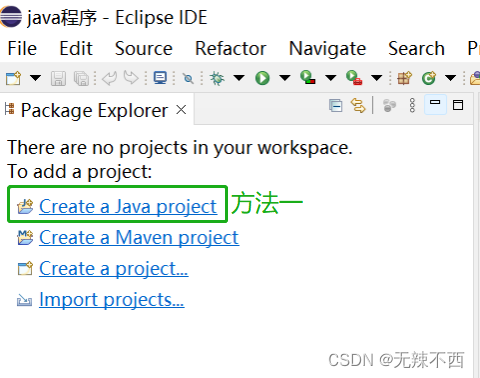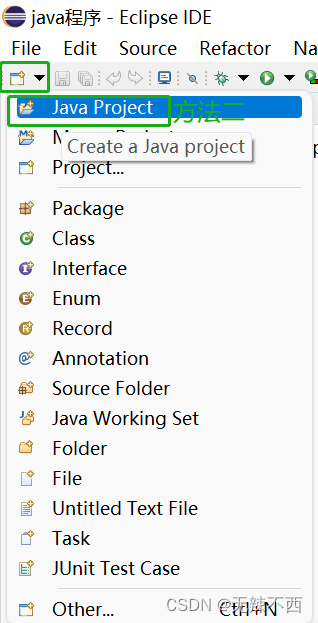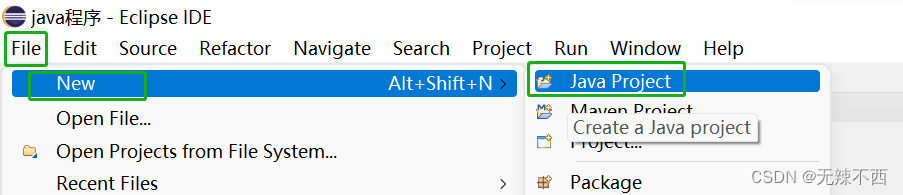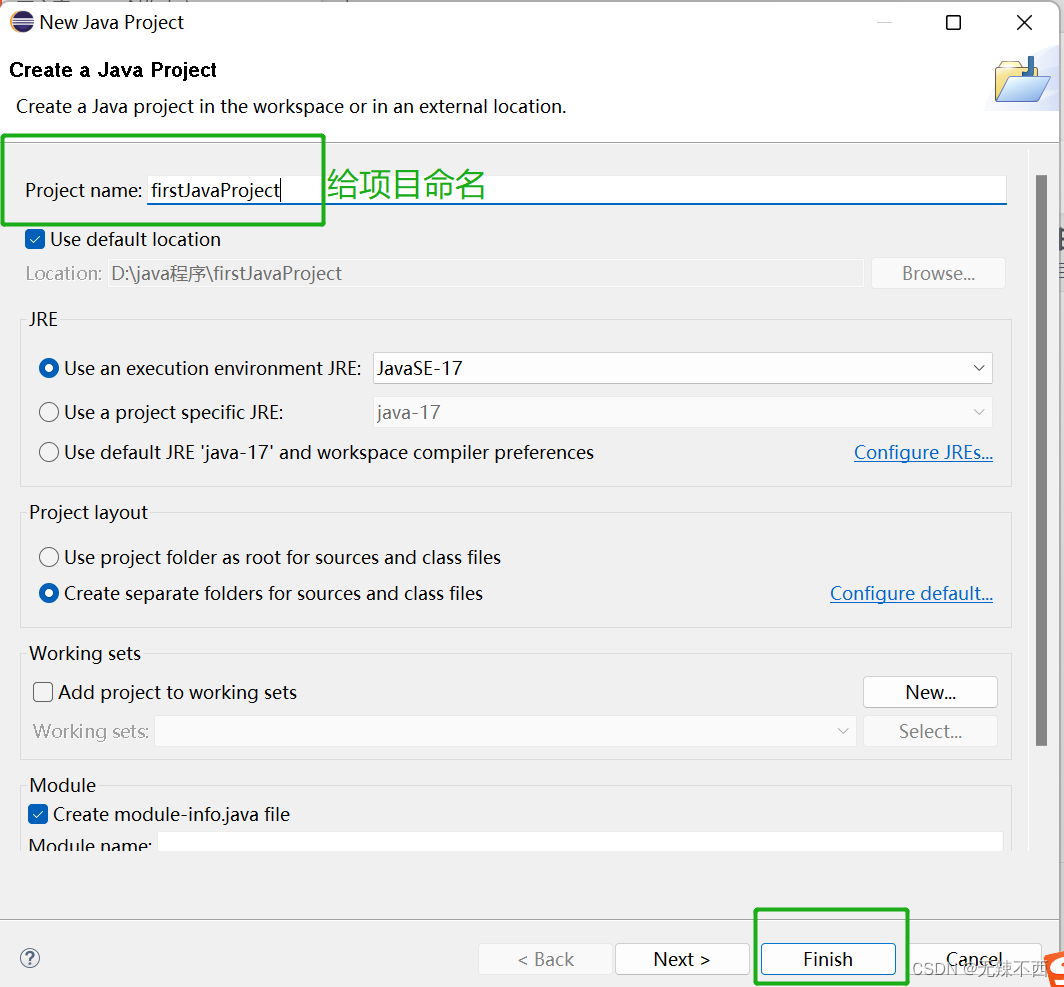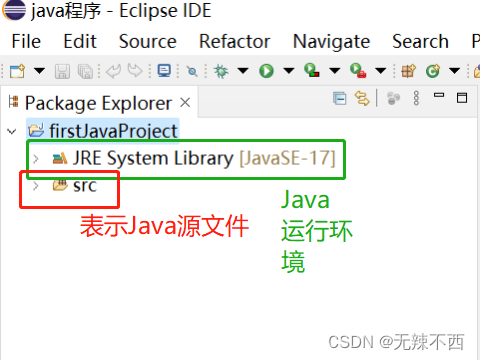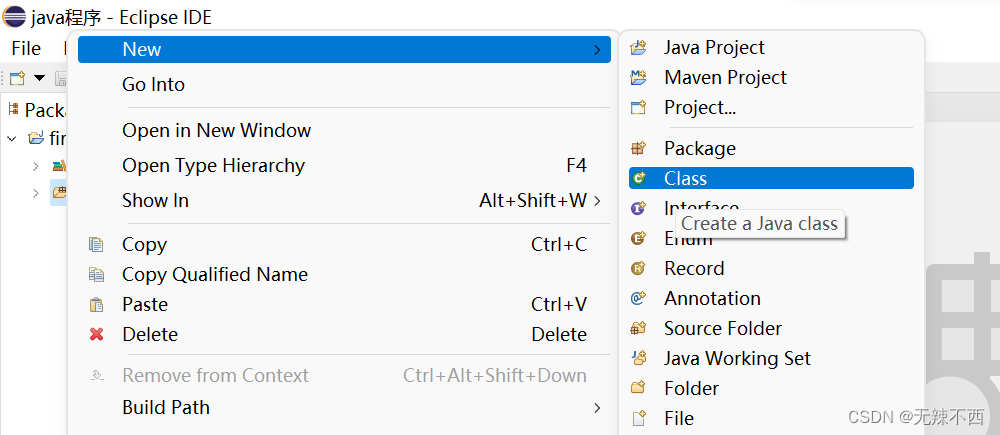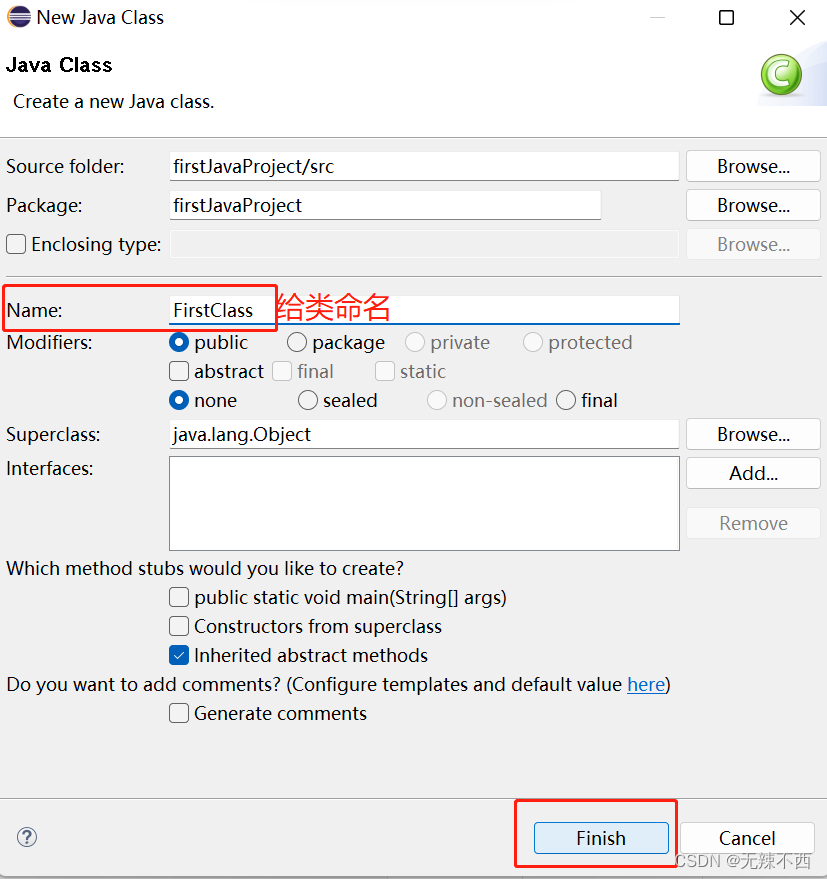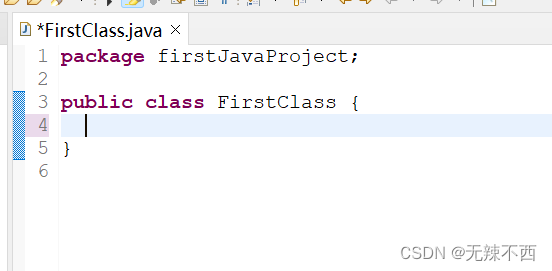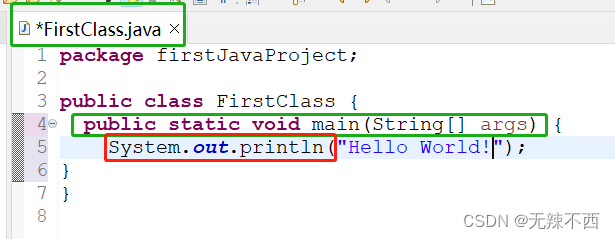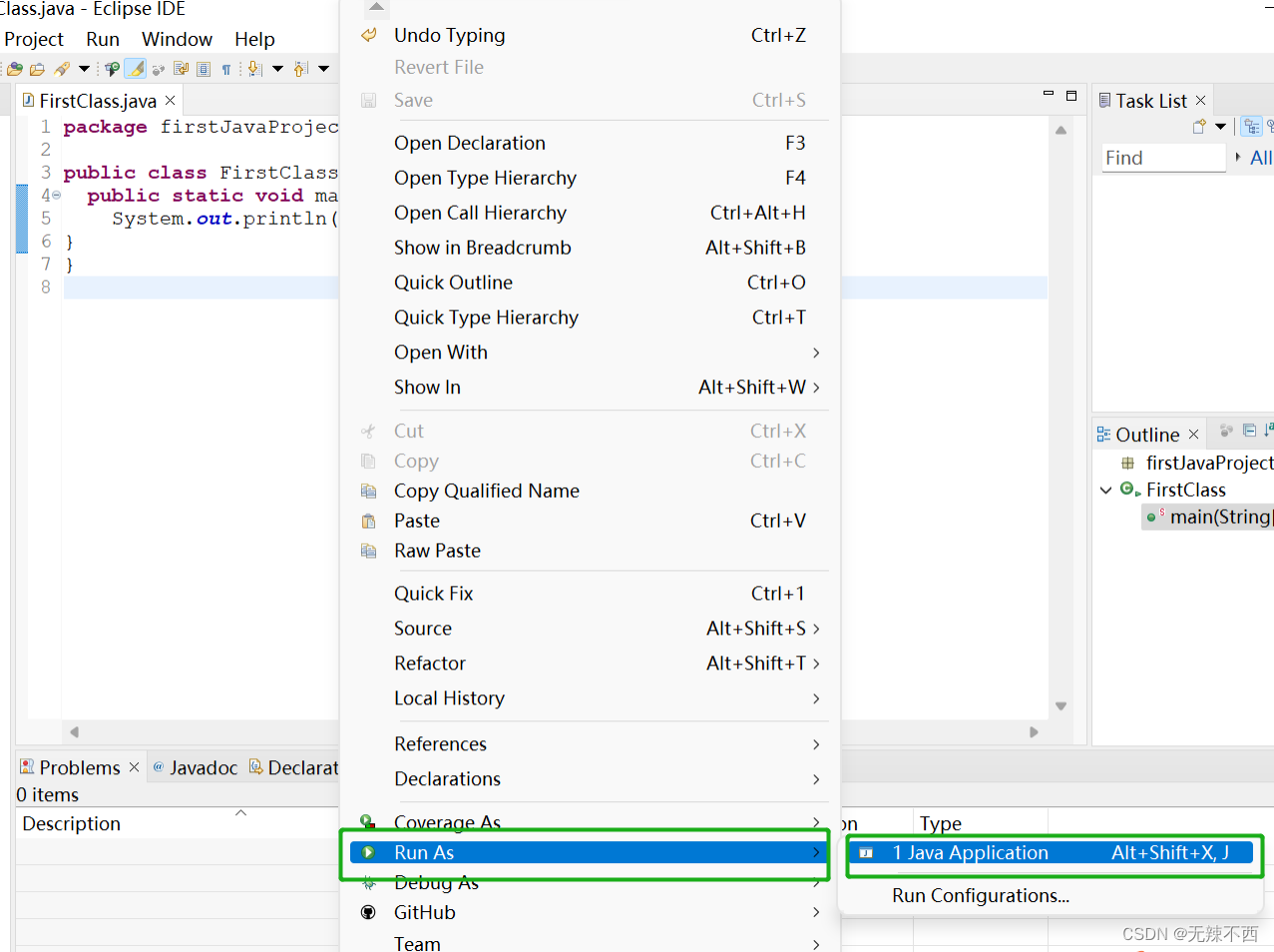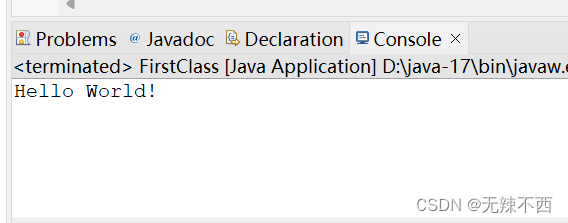|
1. 安装 Java SE 平台
在浏览器中搜索 "Java Downloads | Oracle",点击相关链接进入java下载网站。
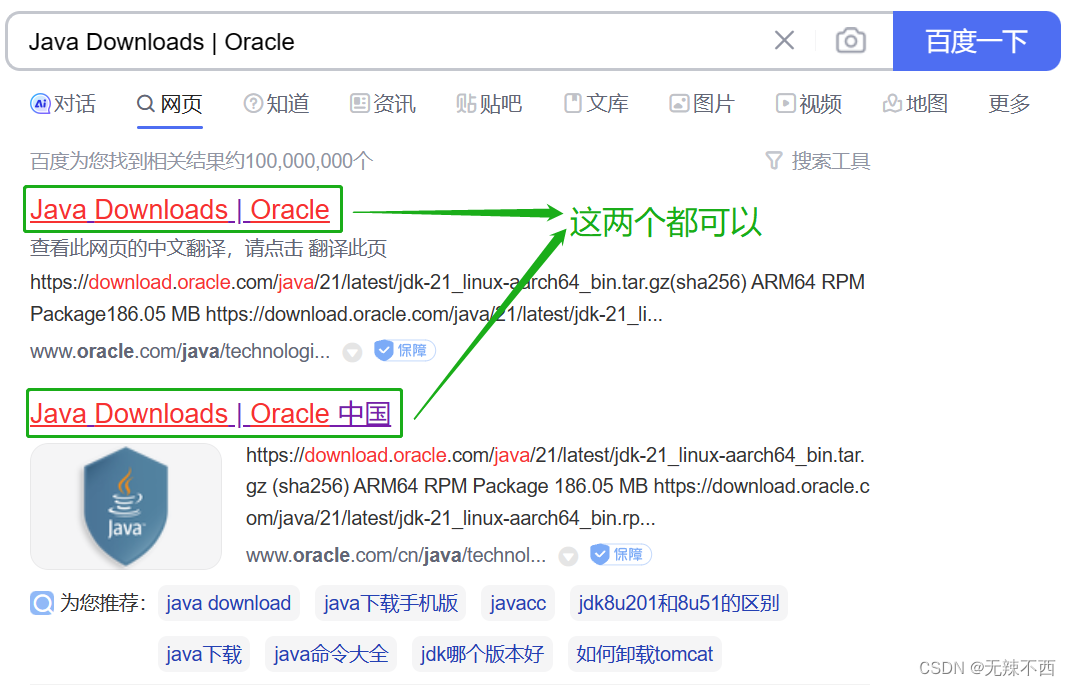
进入Java下载的网站后,鼠标往下滑,选择jdk版本"JDK 17",选择电脑操作系统(以Windows系统为例),在点击虚拟机版本"x64 installer"的下载链接,开始下载Java运行环境。
【拓展】Java的平台无关性,即使用Java编写的软件在所有的计算机上都能运行。这是因为Java可以在计算机的操作系统之上再提供一个Java运行环境(JRE),该运行环境由Java虚拟机、类库以及一些核心文件组成。每个平台(这里所指的平台是由操作系统和处理器所构成。)提供的Java虚拟机是不同的。(所以虽然操作是选择电脑的操作系统,实质上是选择平台对应的虚拟机!!!)
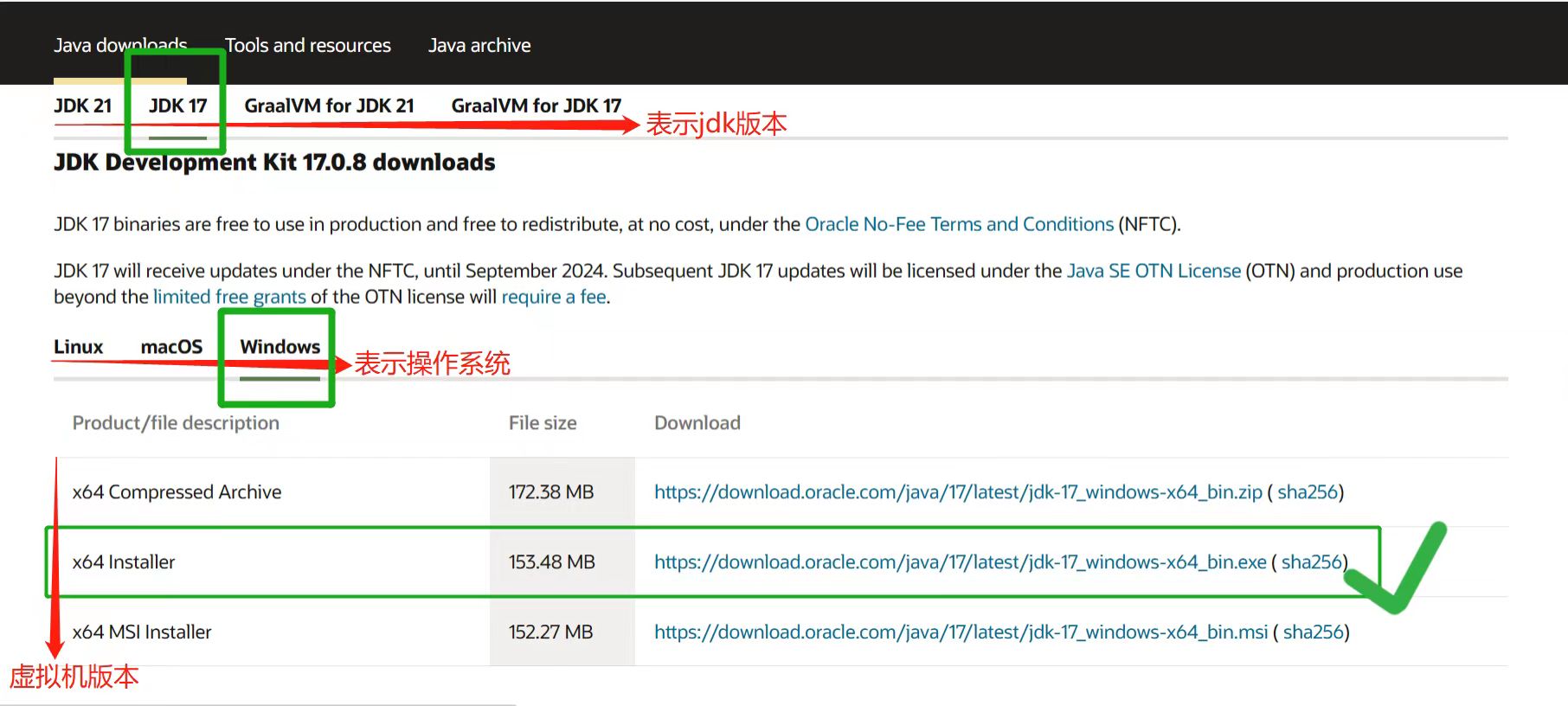
***怎么看自己的电脑是什么系统呢?
鼠标右键点击此电脑(我的电脑),即可弹出快捷菜单。点击其中的“属性”功能选项,则会弹出电脑的相关系统信息。在信息中,若是出现Windows字样,则是电脑的系统为Windows。Linux系统,macOS系统同理;
(一般情况下,联想、惠普、戴尔、华硕等的电脑系统用的是Windows,苹果电脑用的macOS系统)
下载完毕后,点击在文件夹中显示,将文件进行剪切。随后在C/D盘中新建一个文件夹,命名为java环境,将剪切的文件粘贴到该文件夹中。
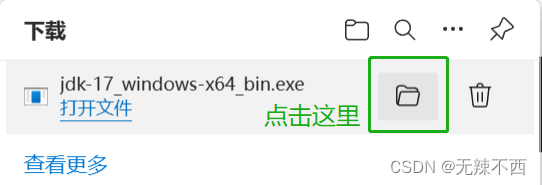
*** 在安装过程中,可能会出现"你要允许此应用对你的设备进行更改吗?"字样提示框,均选择"是"。
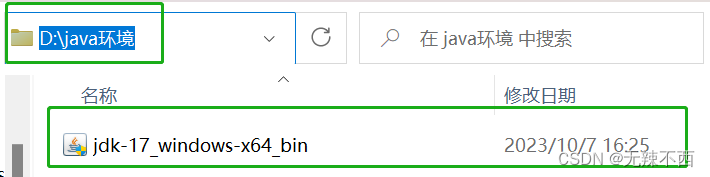
鼠标右键该文件,出现快捷菜单,选择"以管理员身份运行",进入Java SE开发工具包的安装。
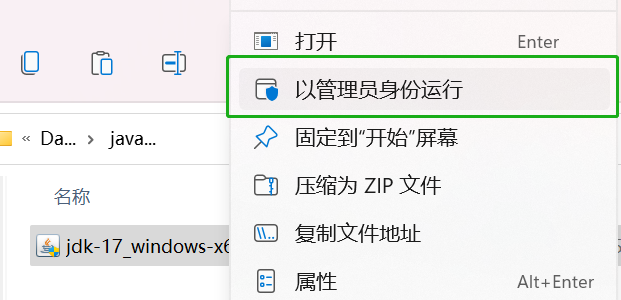
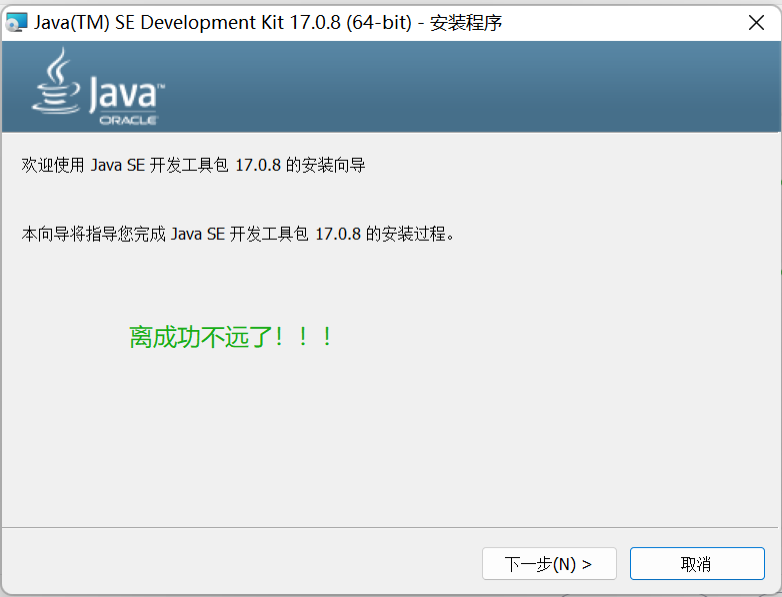
点击"下一步"。
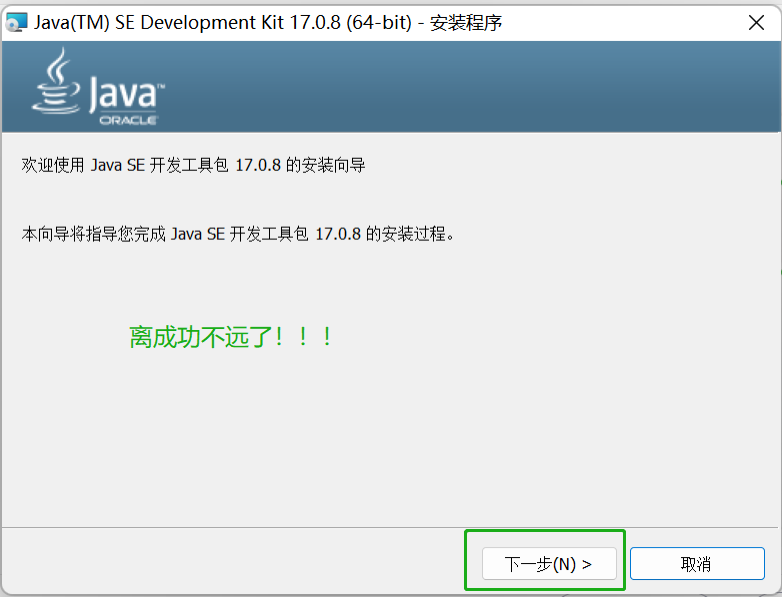
出现这个画面。 可以看出系统默认将Java SE 开发工具包安装在了C盘。为了避免以后找不到文件,所以我们可以选择更改改变安装路径,(当然不更改也是可以的,建议更改~~) 更改路径后点击确定即可。
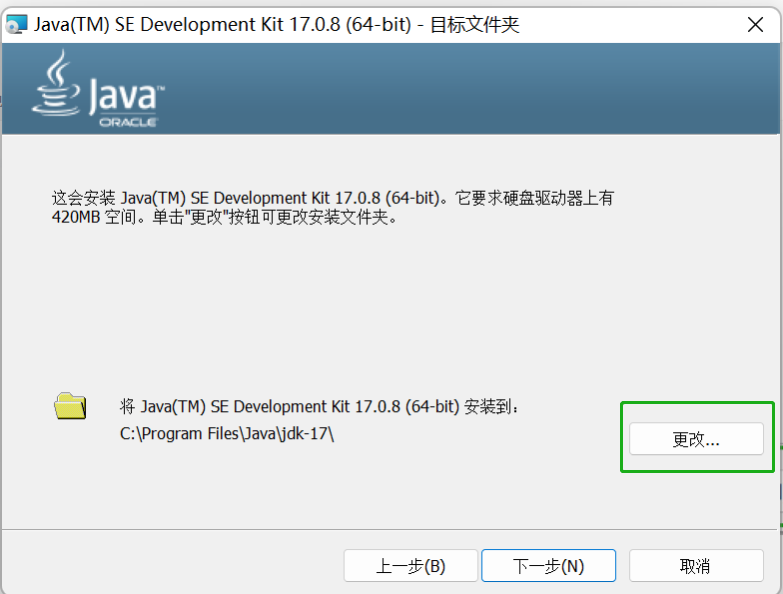
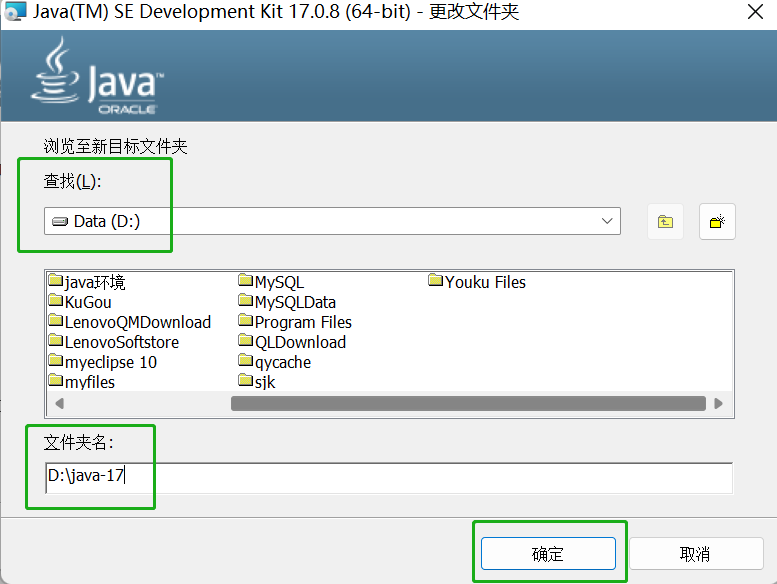
点击"下一步",即可完成安装。
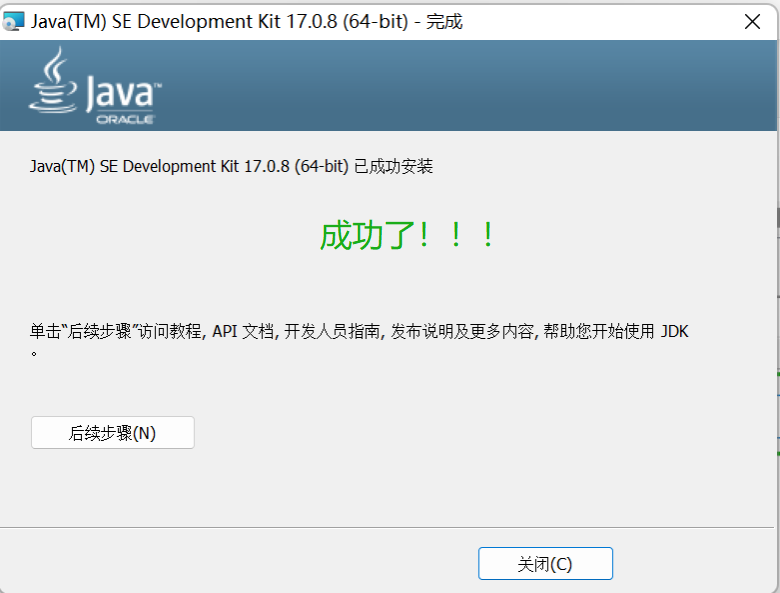
2. 系统环境的设置
找到Java SE开发工具包的安装路径(更改了路径的选择更改后的路径,没更改的为默认路径),进行复制。
【小技巧】找到Java SE开发工具包,点击文件路径的空白处,即可出现完整的文件路径。
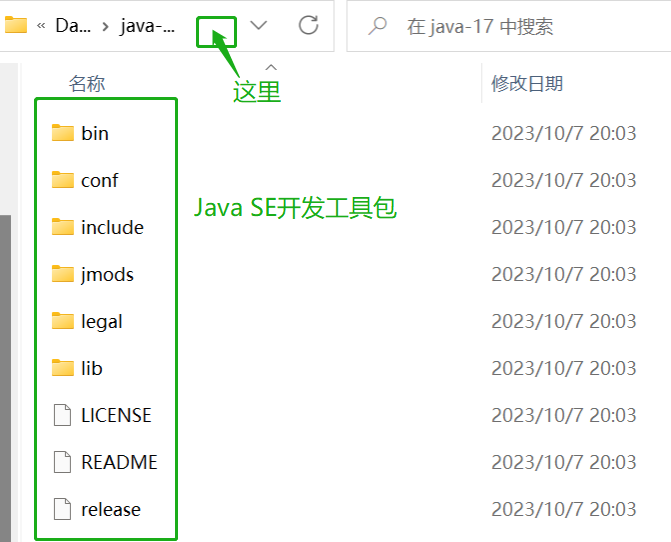
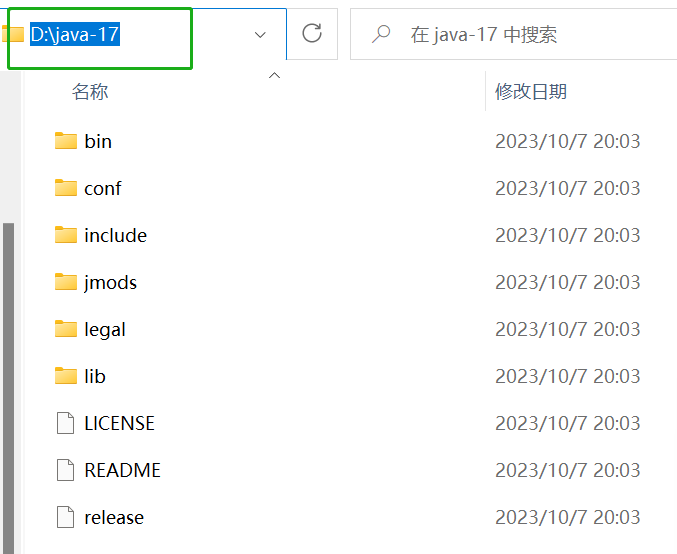
鼠标右键点击此电脑(我的电脑),即可弹出快捷菜单。点击其中的“属性”功能选项,则会弹出电脑的相关系统信息。找到并点击高级系统设置。然后点击环境变量。
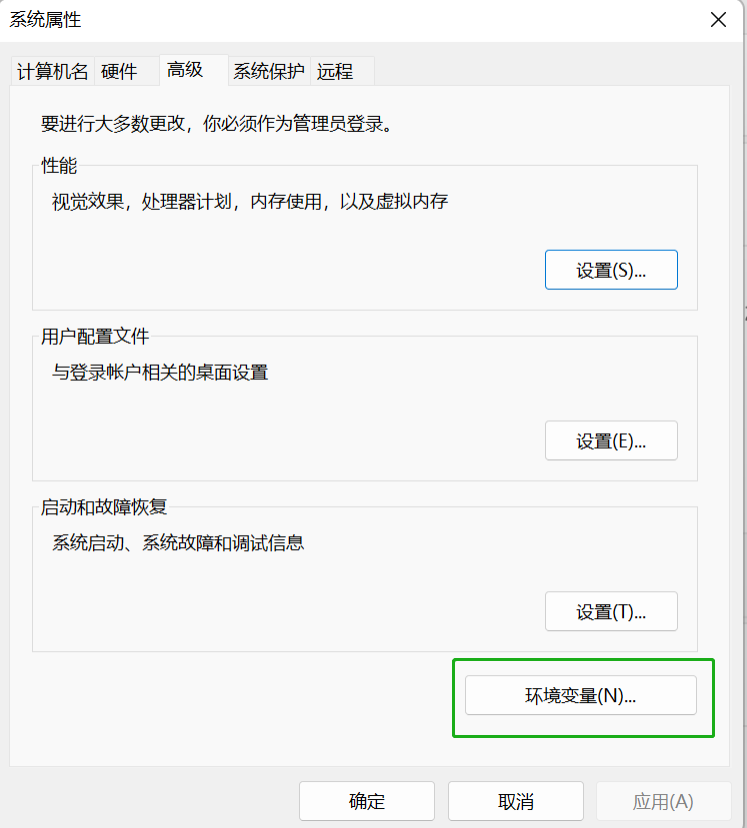
点击系统变量(S)的"新建",出现新建系统变量。变量名填"JAVA_HOME",变量值则粘贴原先复制的Java SE 开发工具包的安装路径,点击确定(也可点击浏览目录,找到ava SE 开发工具包的安装路径~),最后在点击确定,则新建的系统变量才进入到电脑系统变量中。
【注意,第一个确定是保证新建系统变量成功,第二个确定是保证新建的系统变量才进入到电脑系统变量中。】
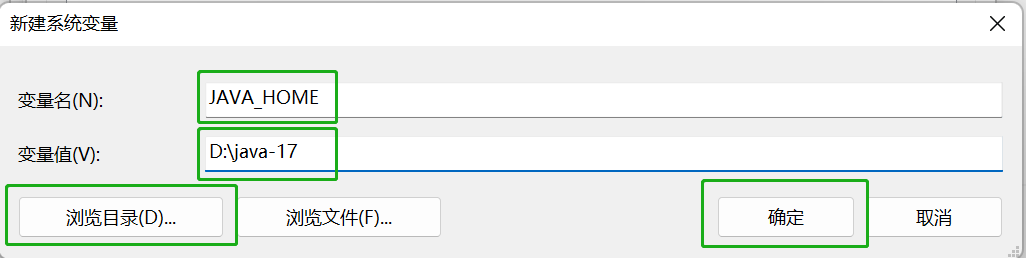
在点击环境变量,双击"用户变量中的变量Path"。
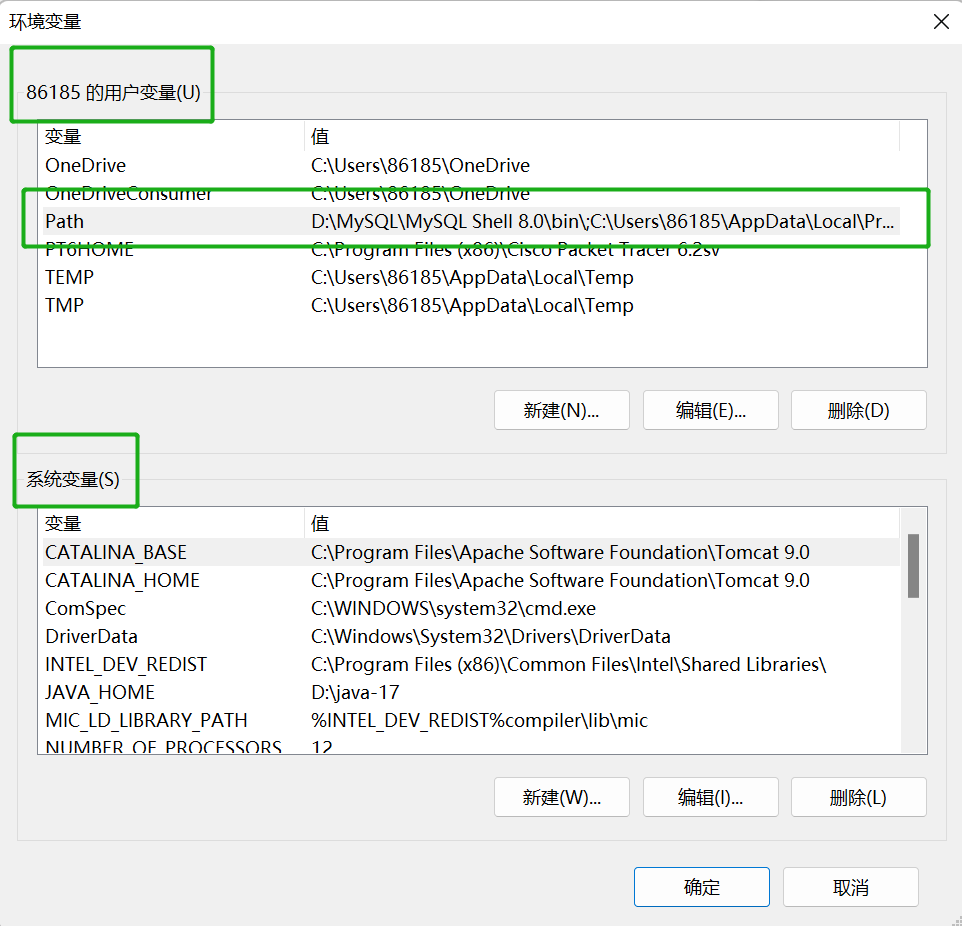
在编辑环境变量中,选择"新建",新建环境变量为"%JAVA_HOME%\bin"。
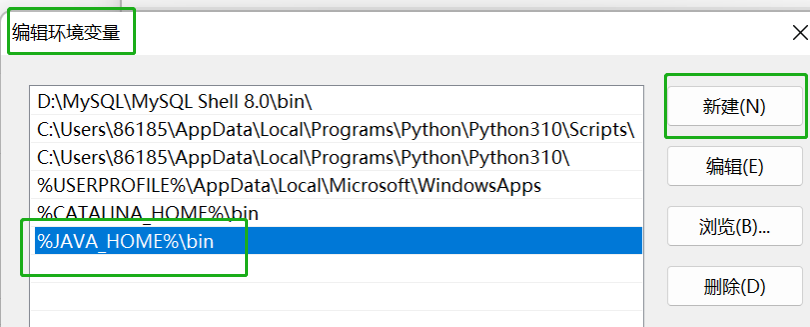
3.Java安装的检查
按"Win+R"出现命令框,输入"cmd"确定,即可来到命令行窗口。
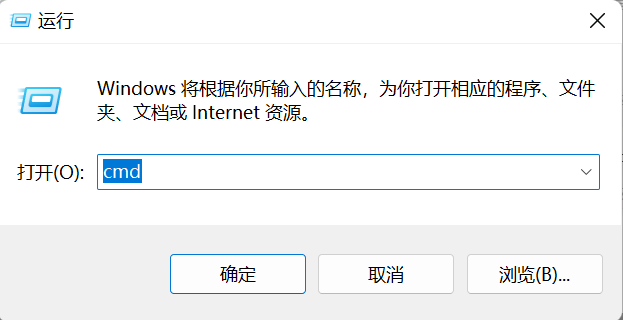
向命令行窗口中输入"java -version"(用于检测Java是否安装完毕) ,回车。若是出现Java版本有关的信息,则安装完成了。
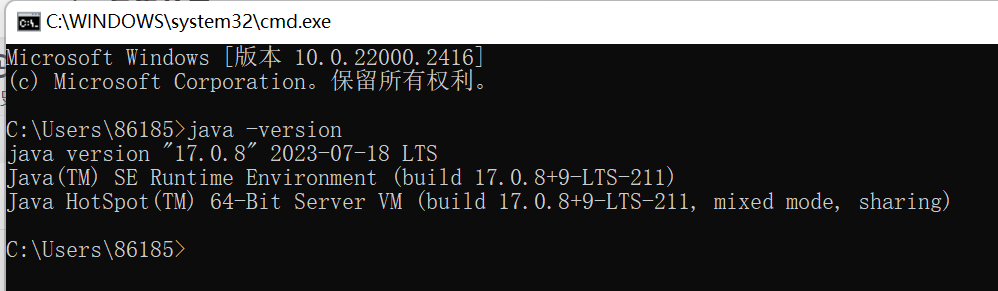
4.eclipse的安装
在浏览器中搜索 "eclipse Downloads",点击相关链接进入eclipse下载网站。
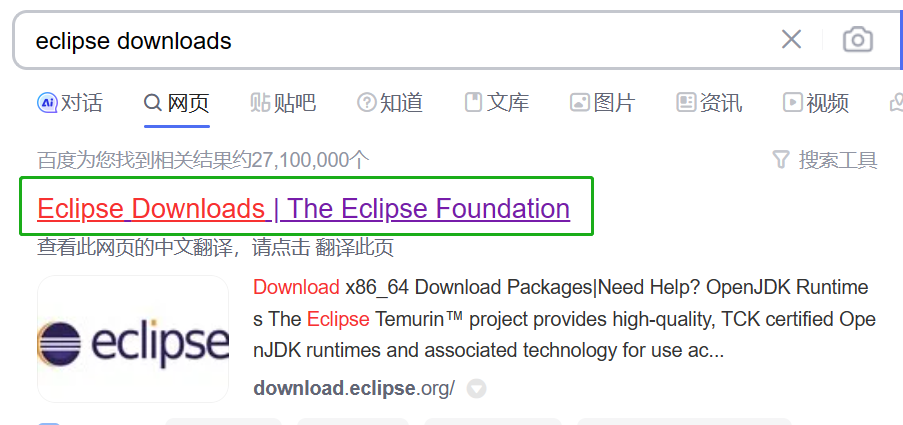
点击下载版本"Download x86_64"。
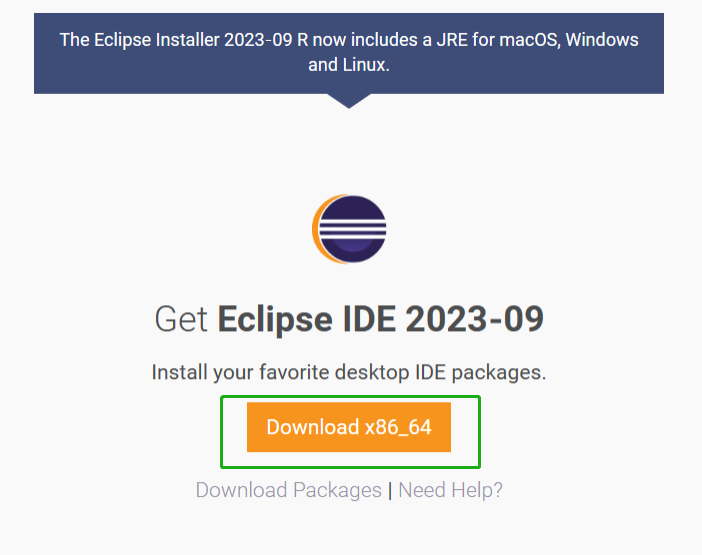
再点击"Download" ,进行eclipse版本的下载。
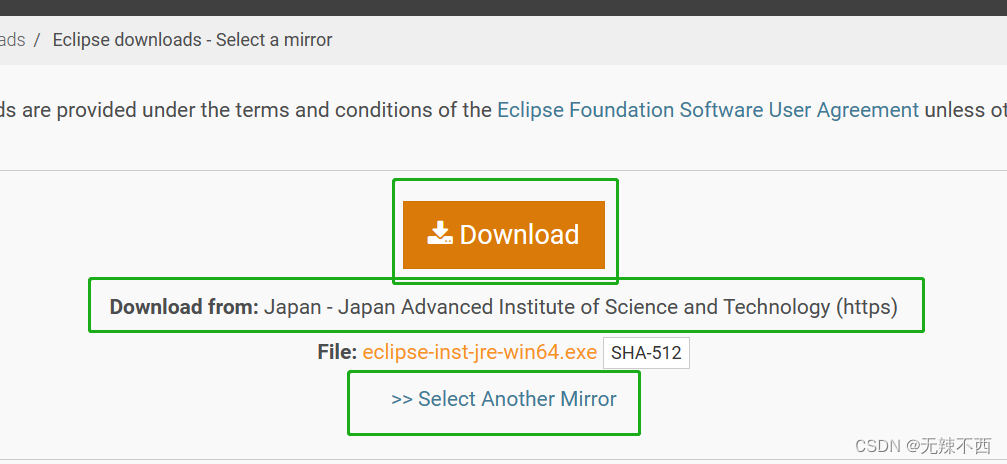
【特别注意:可以发现我们下载的eclipse来自于日本,当点击了"Download"后,页面右上角并没有显示下载eclipse,可能是eclipse的下载地网络拥挤,此时我们可以点击"Select Another Mirror",选择其他地方。】
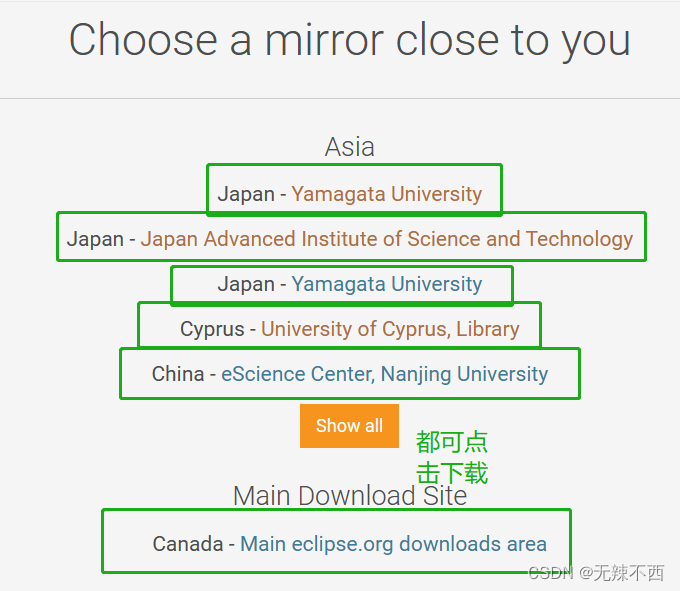
下载完毕后,点击在文件夹中显示,将文件进行剪切,粘贴到原先jdk文件所在的java环境文件夹中。
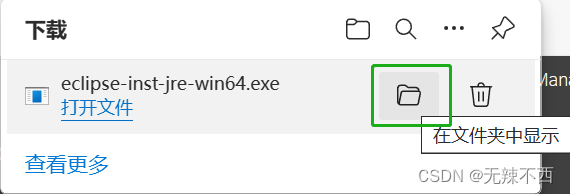
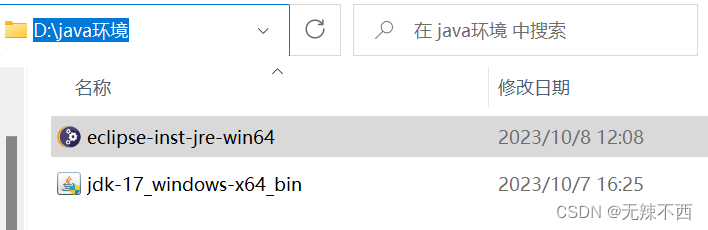
鼠标右键点击下载的eclipse文件,出现快捷菜单,选择"以管理员身份运行",进入eclipse的安装。
*** 在安装过程中,可能会出现"你要允许此应用对你的设备进行更改吗?"字样提示框,均选择"是"。
双击"Eclipse IDE for Java Developers"(eclipse可以作为很多语言的开发工具,但是这里我们选择我们所语言用的Java语言的eclipse。)
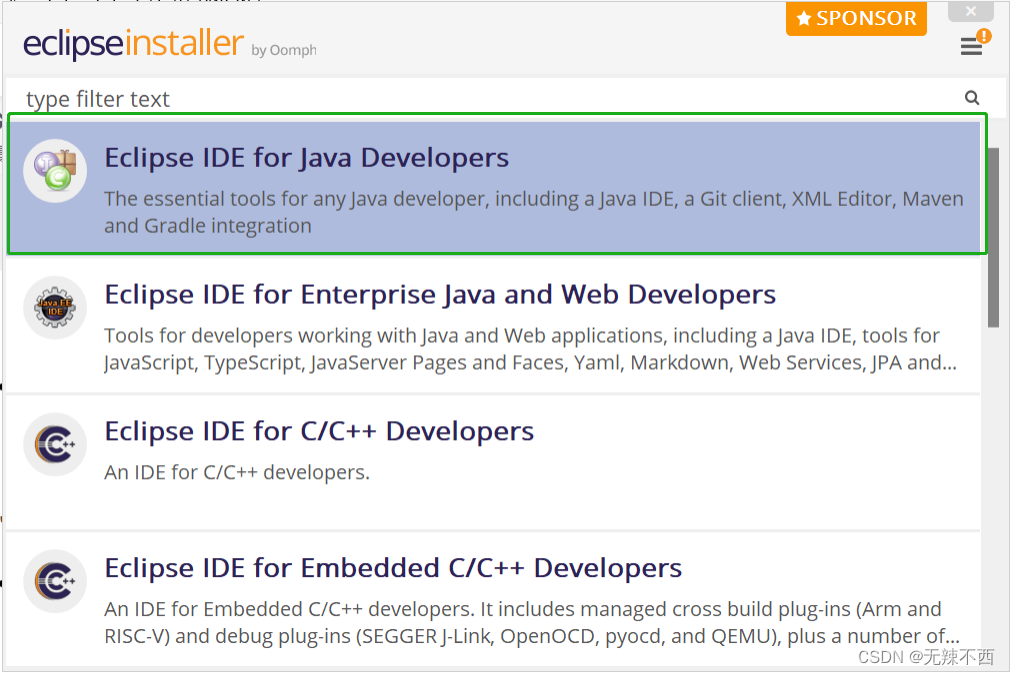
更改eclipse的安装路径,也可将其更改到D盘。(若前面Java运行环境安装的没有问题,此时系统会自动识别到Java虚拟机所在的文件夹。)
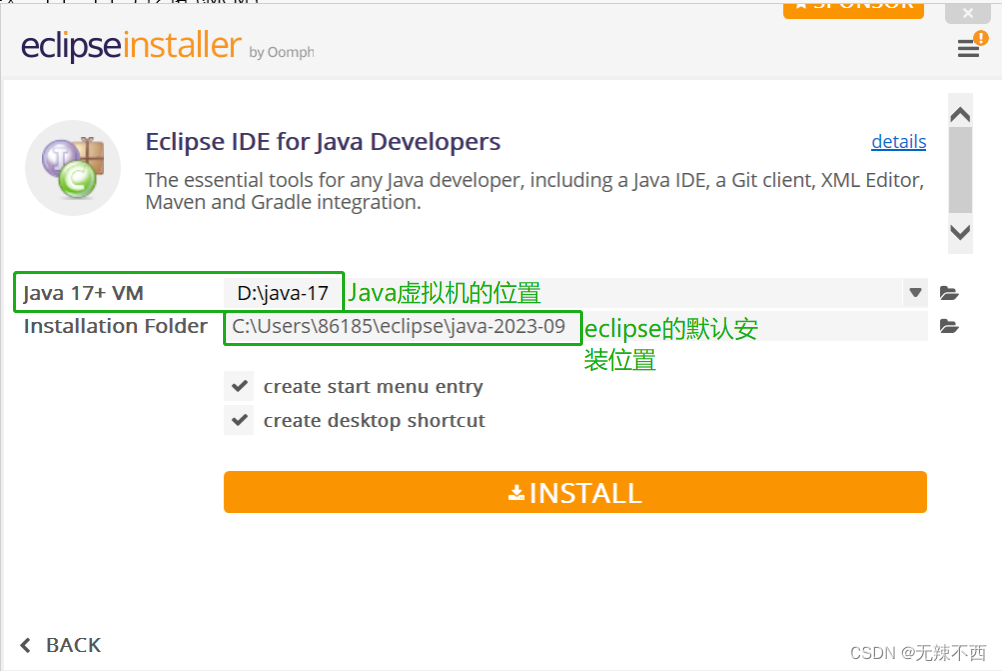
可以直接在默认地址上进行更改,后点击"INSTALL"。会弹出一个协议,点击"Accept Now",即可开始安装eclipse。

安装完成后,点击"LAUNCH" ,即可进入eclipse。
5.eclipse的使用
进入eclipse后,会出现一个默认工作目录的界面。(我们使用Java语言写程序,自然会产生很多代码,这个工作目录就是存放代码的地方。)
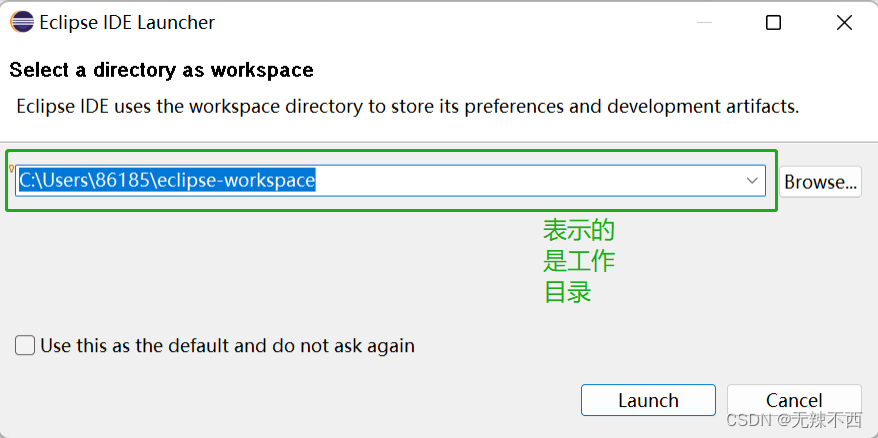
我们一般不选择用默认的工作目录,所以自己可以新建一个文件夹作为工作目录。这里我选择的是在D盘,新建一个命名为"java程序。后点击"Browse",选择"D:\java程序"作为我的新工作目录。勾选上"Use this as the default and do not ask again"(将此作为默认值,不要再询问),点击"Launch"即可。
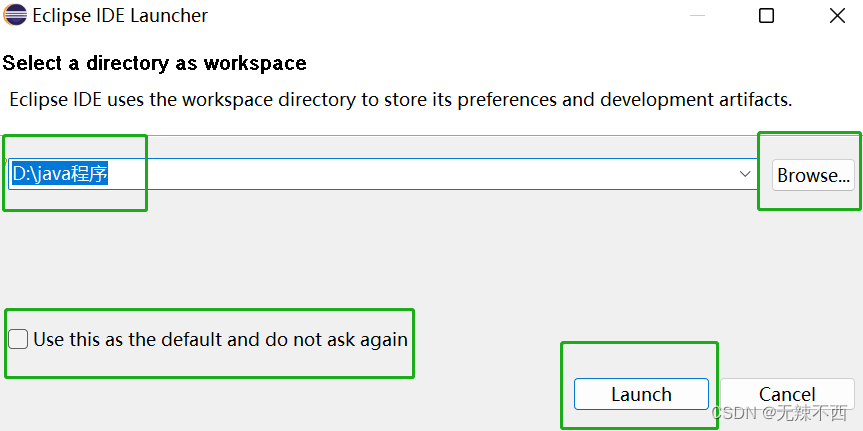
然后会来到Eclipse IDE的欢迎界面(我的欢迎界面没有加载完,但是不影响。),直接点击"Welcome"后的"×"(这样以后使用eclipse都不会在弹出这个欢迎界面),即可进入eclipse的功能界面。
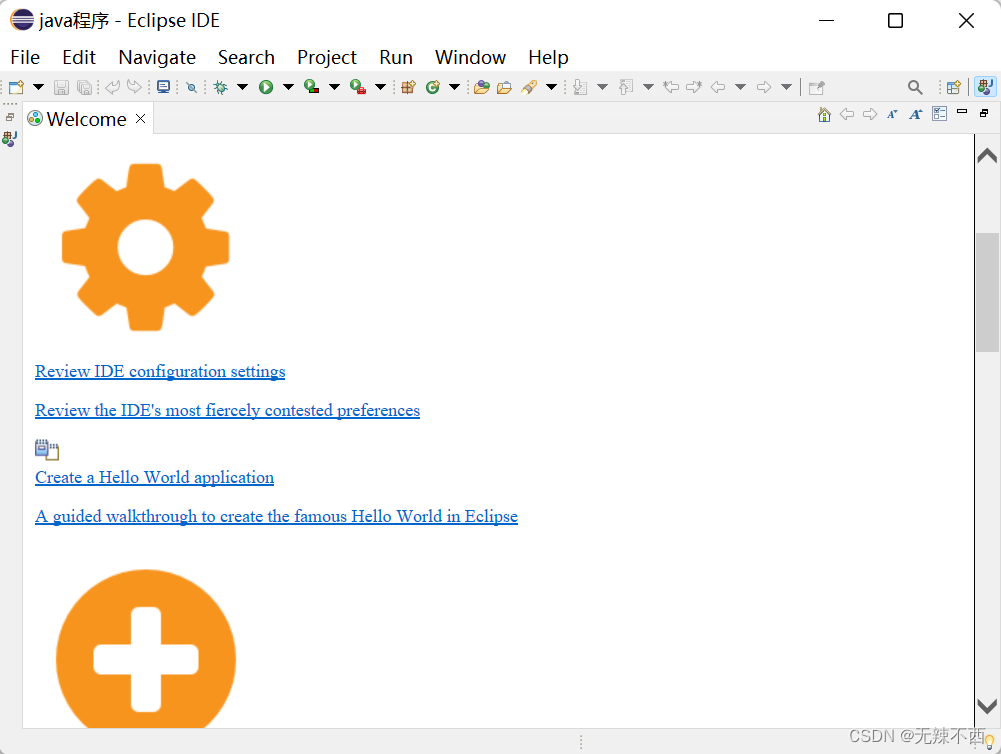
(第一行是菜单栏,第二行是工具栏,最右边是设置模块)
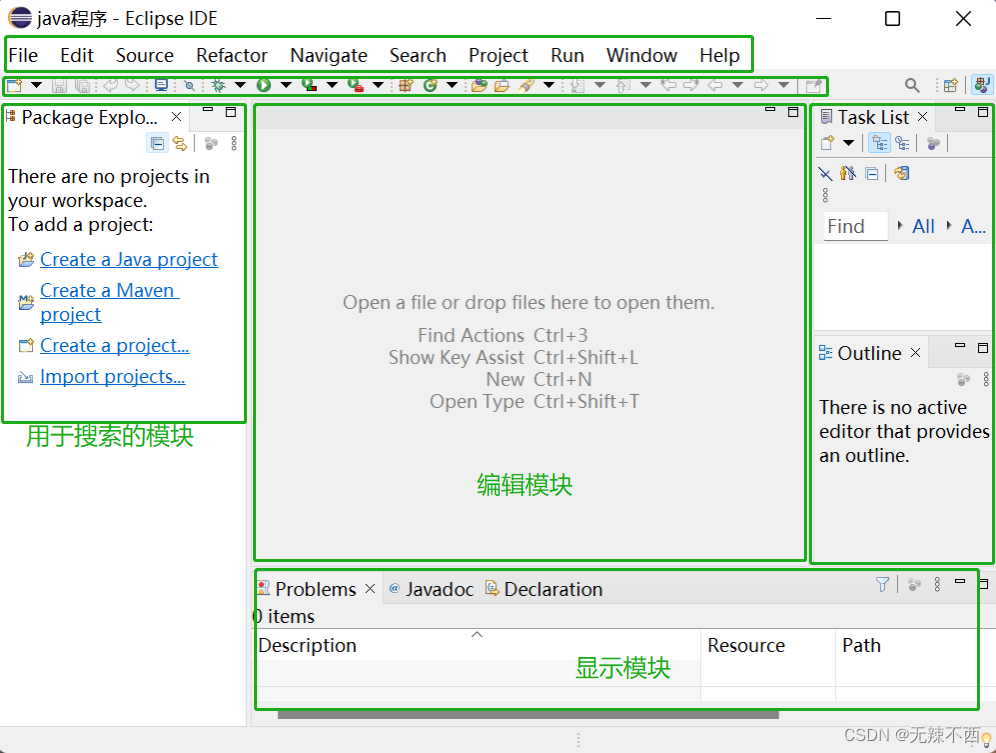
接下来是eclipse的一些功能设置
点击菜单栏中的"Window"中的"Preferences"
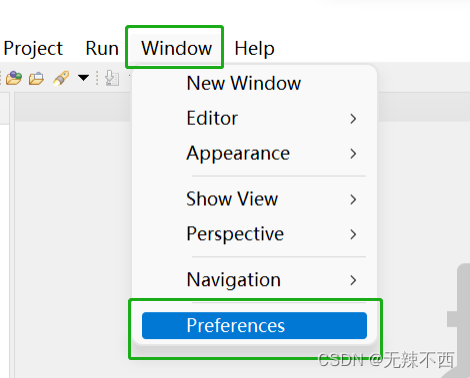
找到"General"中的"Editors"中的"Text Editors"中的"Spelling",选择"Spelling"的"Encoding"中的"Default(UTF-8)",再点击"Apply"。
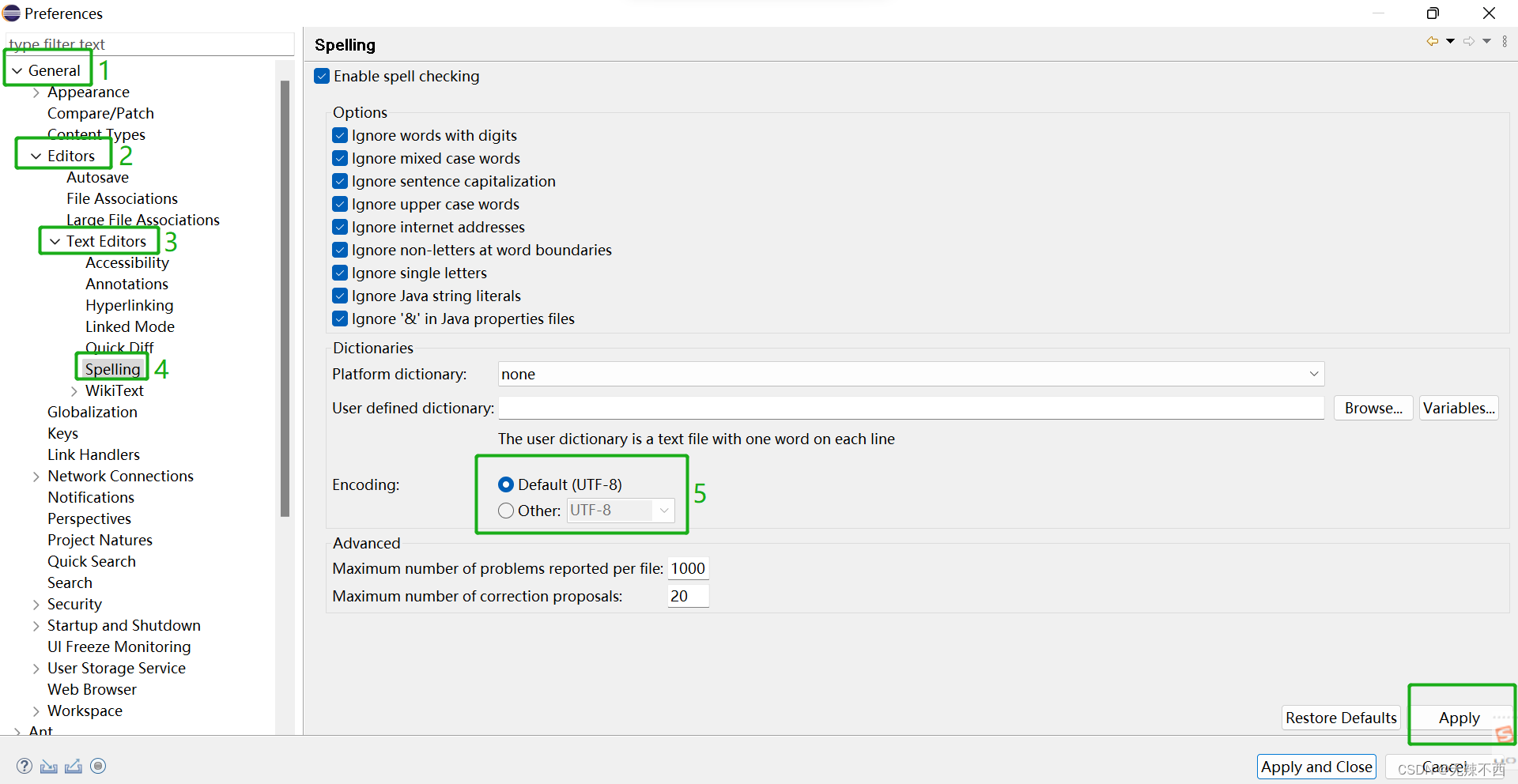
再找到"General"中的"Workspace",检查其中"Text file encoding"中的"Other"是"UTF-8"。如果不是,则需要改成"UTF-8"(改完后记得点击"Apply")。
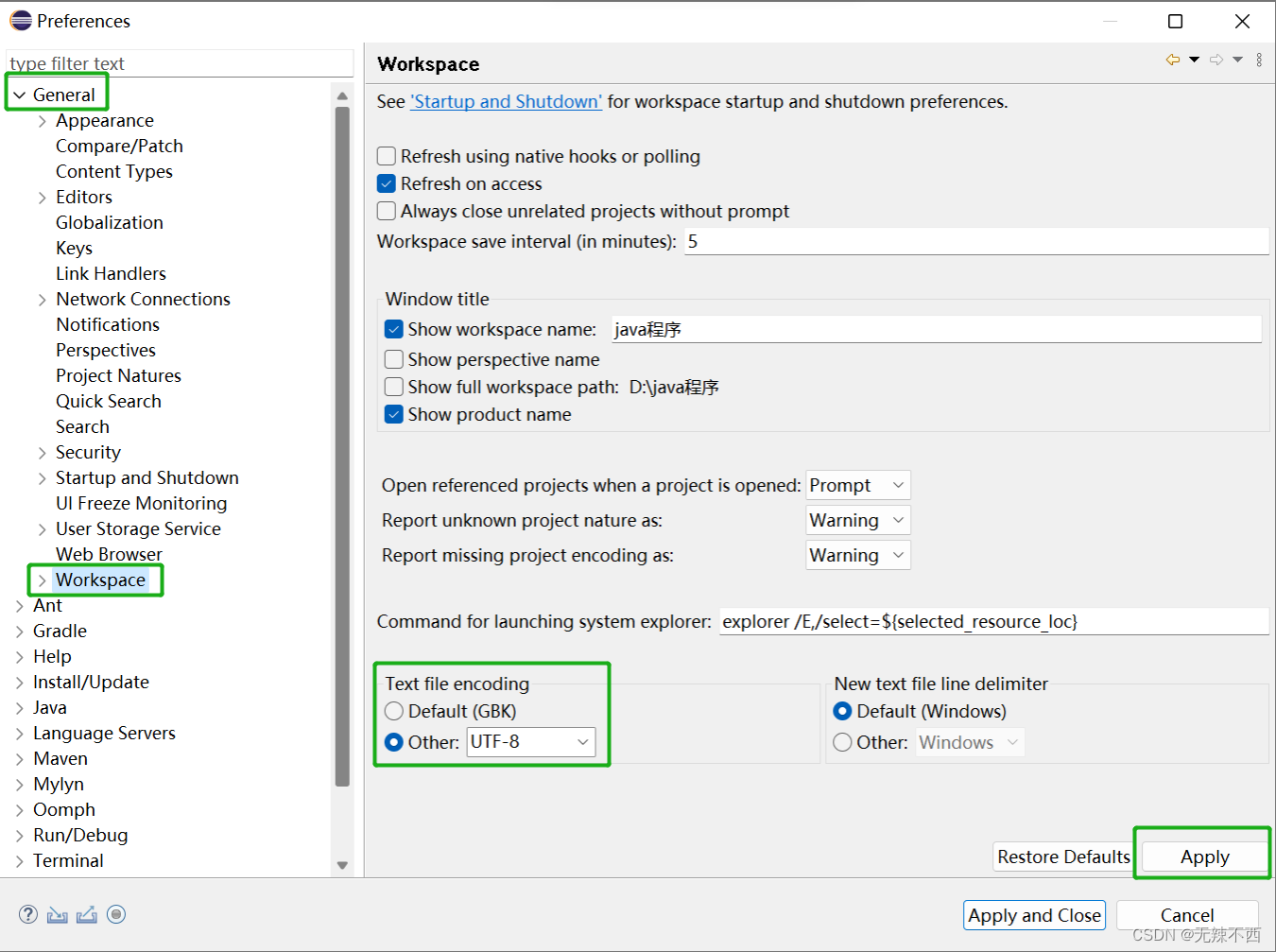
再找到与"Generral"同级的"Java"中的"Editor"中的"Content Assist"。将"Content Assist"页面最下面的"Auto activation triggers for Java:"的内容改成".@abcdefghijklmnopqrstuvwxyz",再点击"Apply"。
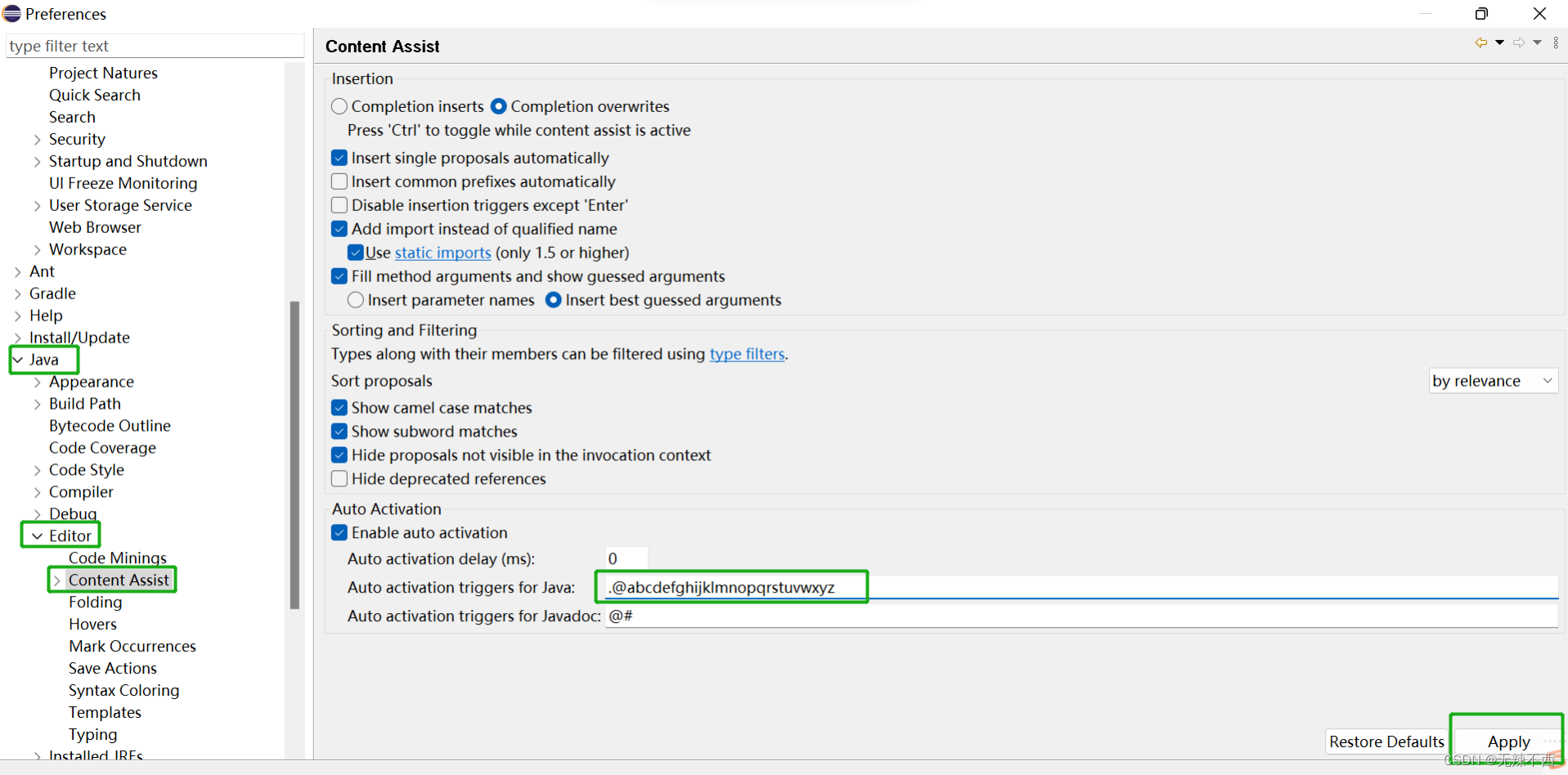 【特别说明】Java应用程序的源文件是由若干个书写形式互相独立的类组成。简单来说,Java语言不像C语言,单位是一个程序。而Java的一个单位可以是很多程序(准确的开始,叫类)。所以Java的应用程序,我们称之为“项目”。 【特别说明】Java应用程序的源文件是由若干个书写形式互相独立的类组成。简单来说,Java语言不像C语言,单位是一个程序。而Java的一个单位可以是很多程序(准确的开始,叫类)。所以Java的应用程序,我们称之为“项目”。
Java语言在eclipse中的实例应用
新建一个Java项目,有以下三种方法: (第二种方法用的多一些~)
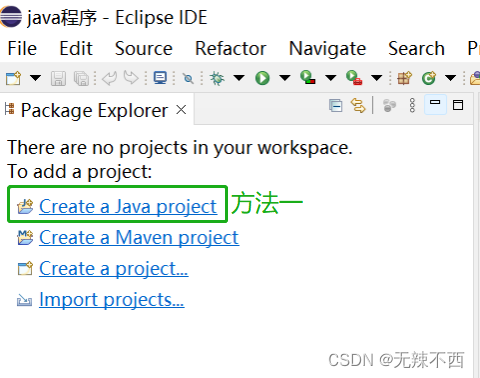
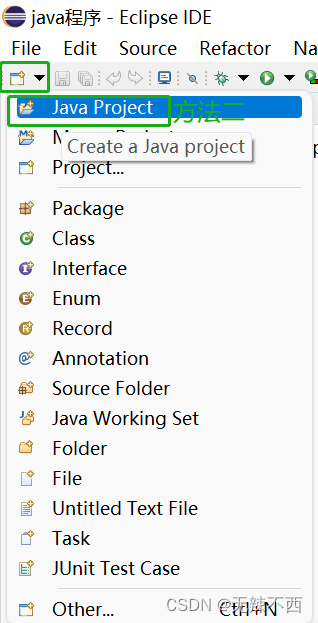
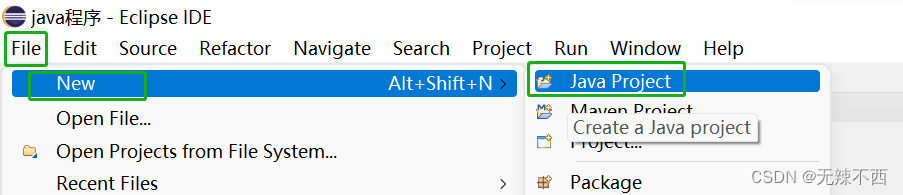
给项目命名,Java项目命名遵循的是小驼峰命名法(小驼峰命名法,它的命名规则是将第一个单词的首字母小写,后面的单词的首字母大写,单词之间不加任何分隔符。例如firstName、lastName等) ,而且命名尽量“见名知其意”,然后点击"Finish",Java项目就创建完成了。
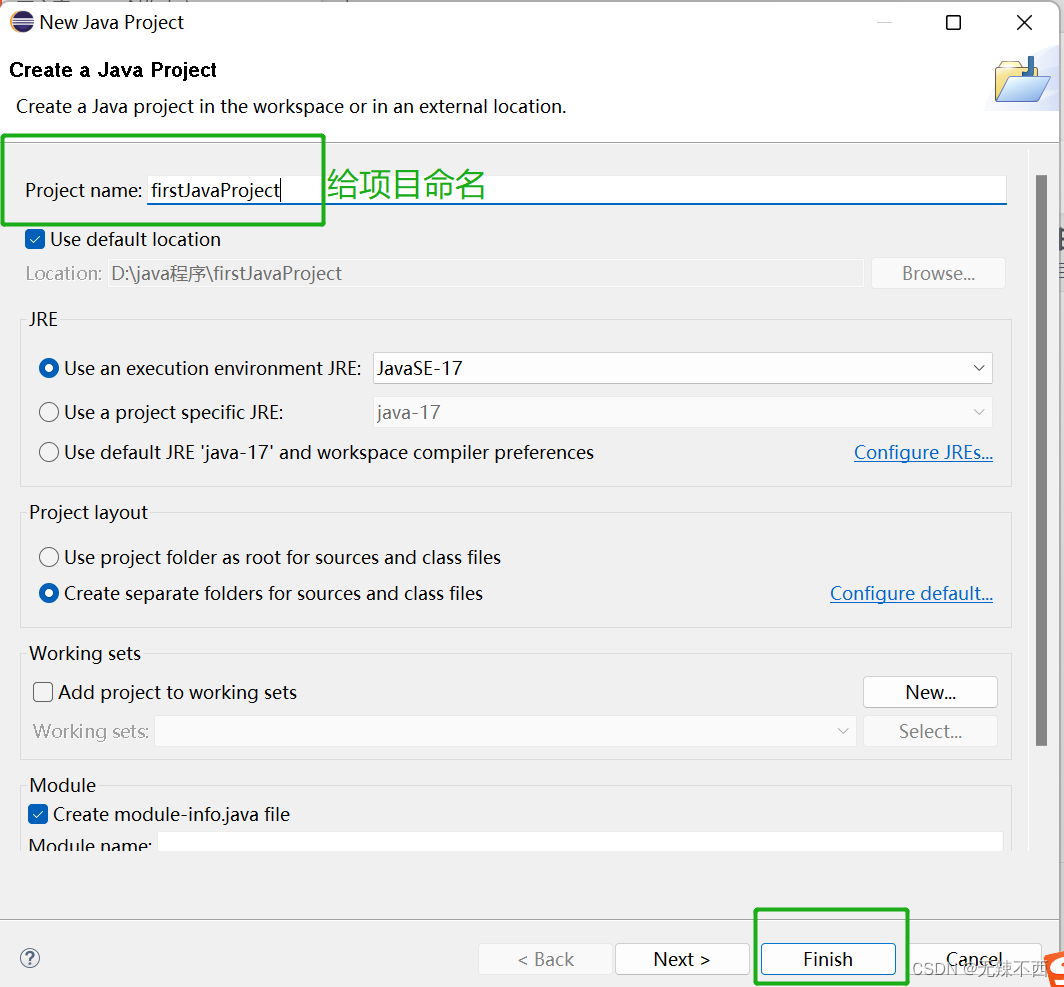
后会在搜索模块显示新建的Java项目。
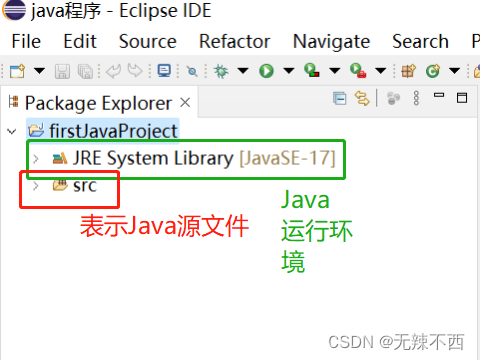
接下来是为项目新建类,鼠标右键点击"src",弹出快捷菜单,点击中"New"中的"Class",即可创建类。
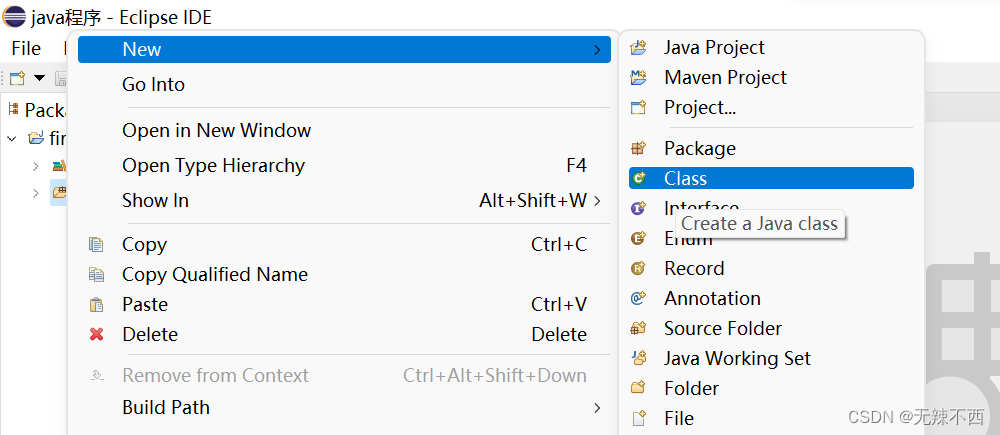
给类命名,类命名遵循的是大驼峰命名法(大驼峰命名法,它的命名规则是每一个单词的首字母都采用大写字母,例如FirstName、LastName等) ,同样命名尽量“见名知其意”,然后点击"Finish",类就创建完成了。
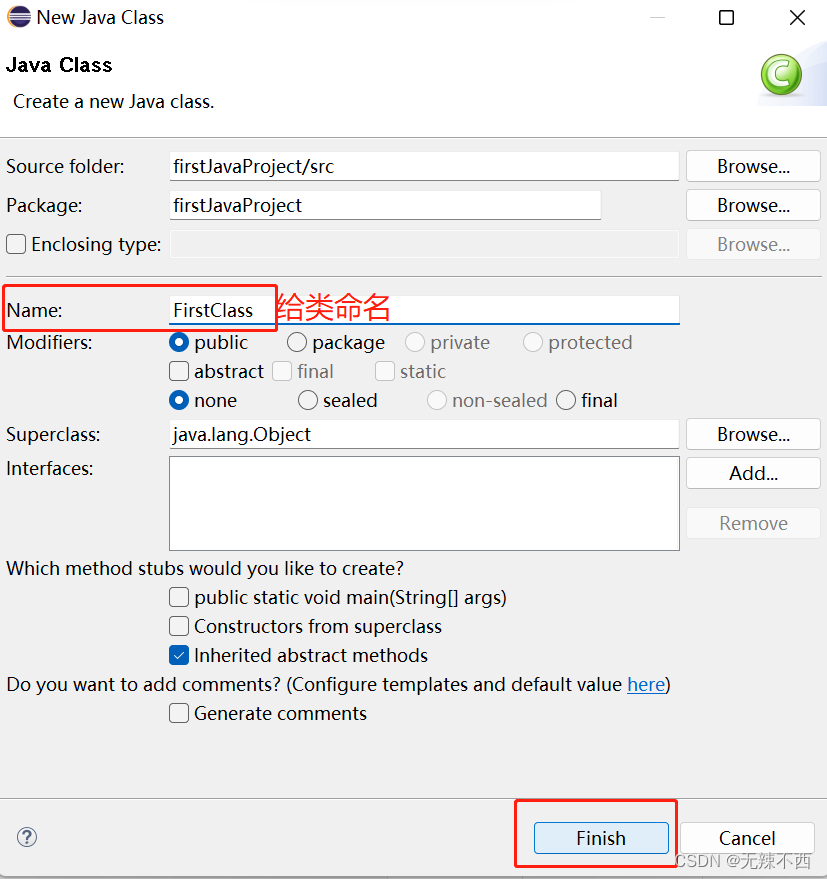
显示模块会显示基本的Java代码。
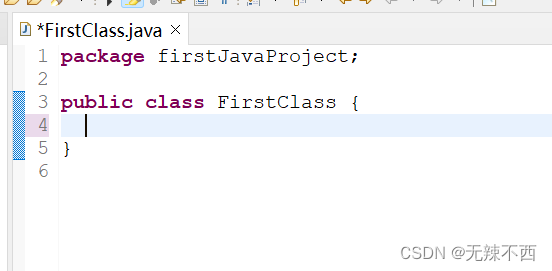
接下来,我写了一个简单的Java代码。(如果代码出现问题,在代码行号的旁边会提醒那句代码有错哦~~)可以发现,"*FirstClass.java"出现了"*",则表示的是你的代码没有保存,一般情况下使用快捷键"ctrl+s"保存。
【快捷方法:对于代码中绿色框起来的方法,可代码输入“main”回车即可;红色框起来的代码,可代码输入“syso”回车即可;(具体原因与我们前面对eclipse的设置有关~)】
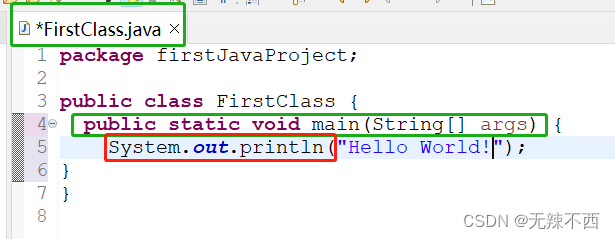
下面进行代码的运行,鼠标右键点击编辑模块的空白处,出现快捷菜单。点击"Run AS"中的"1 Java Application",即可完成运行。
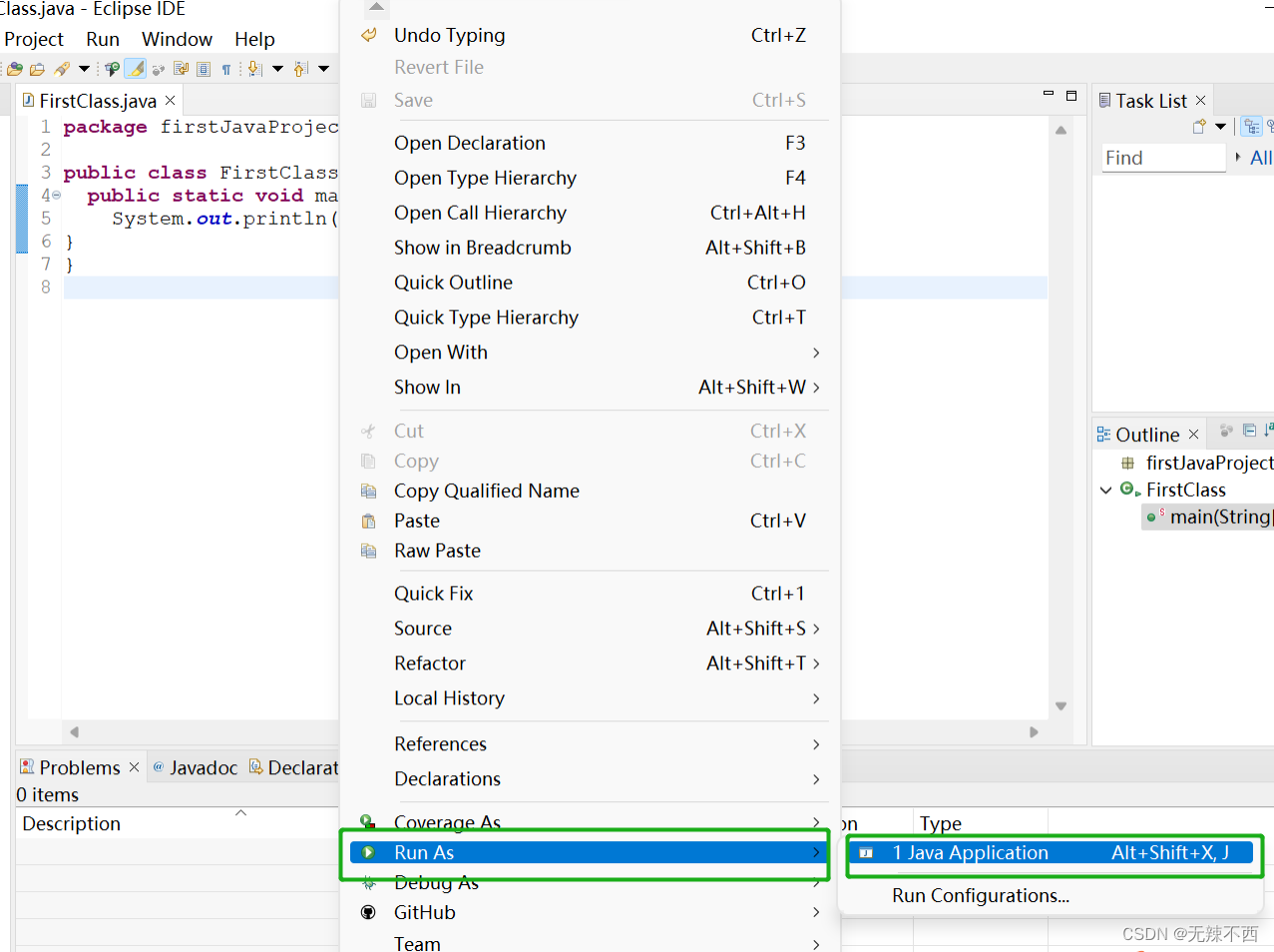
若代码没有问题,则会显示出运行后的结果。
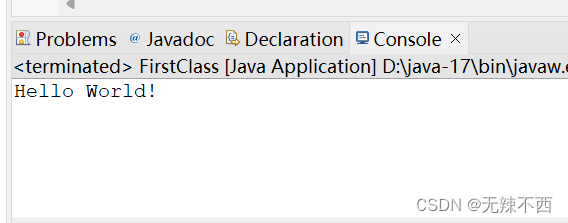
| 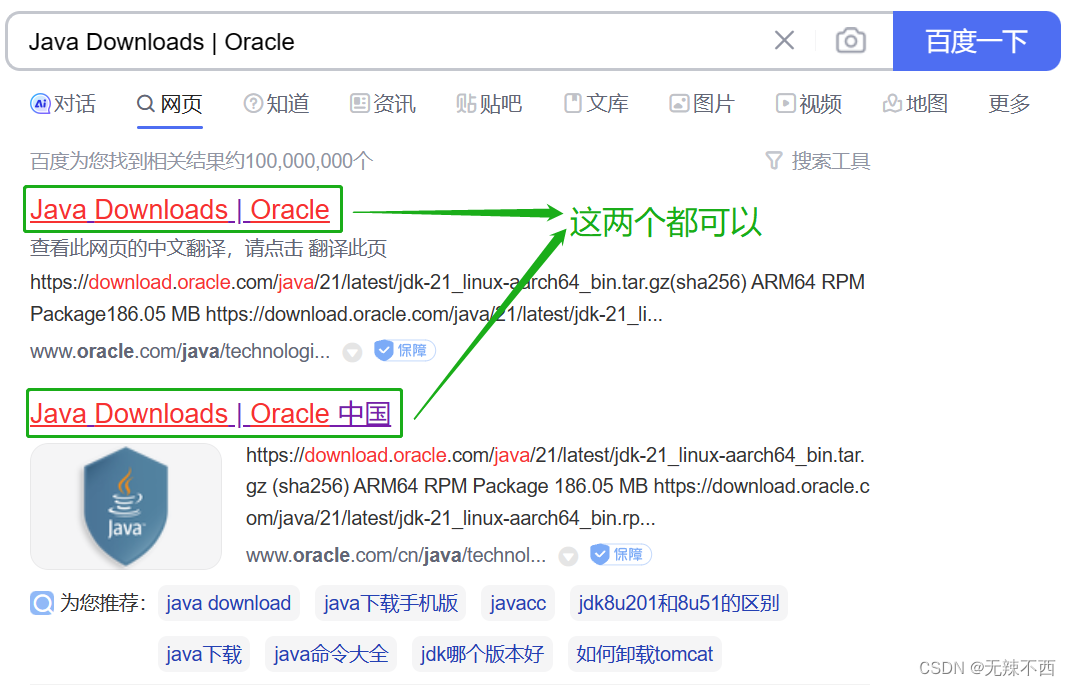
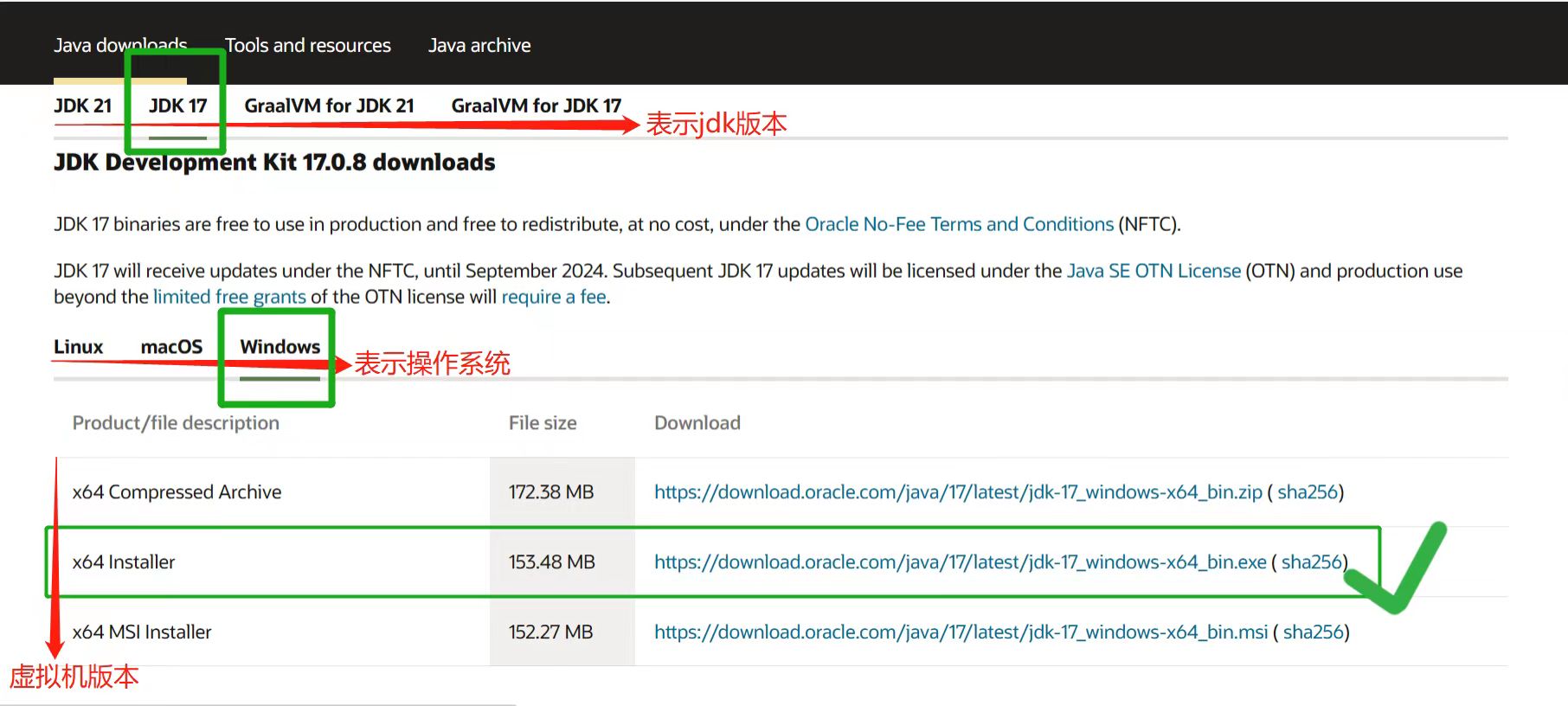
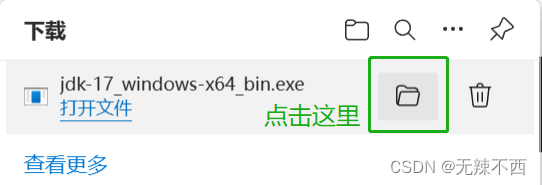
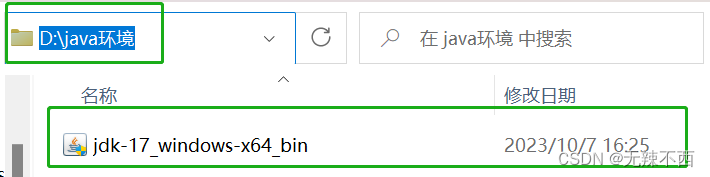
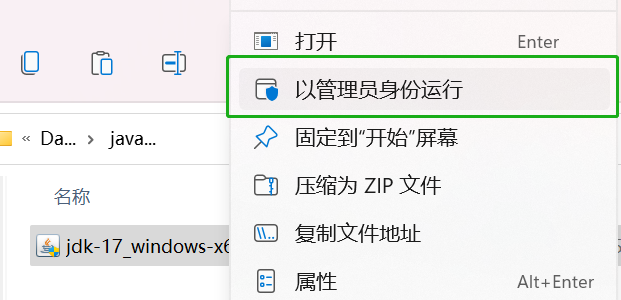
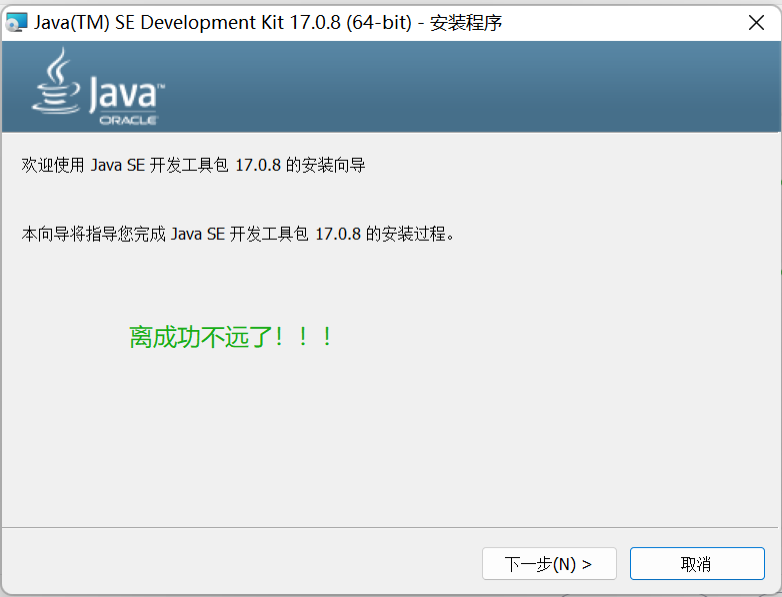
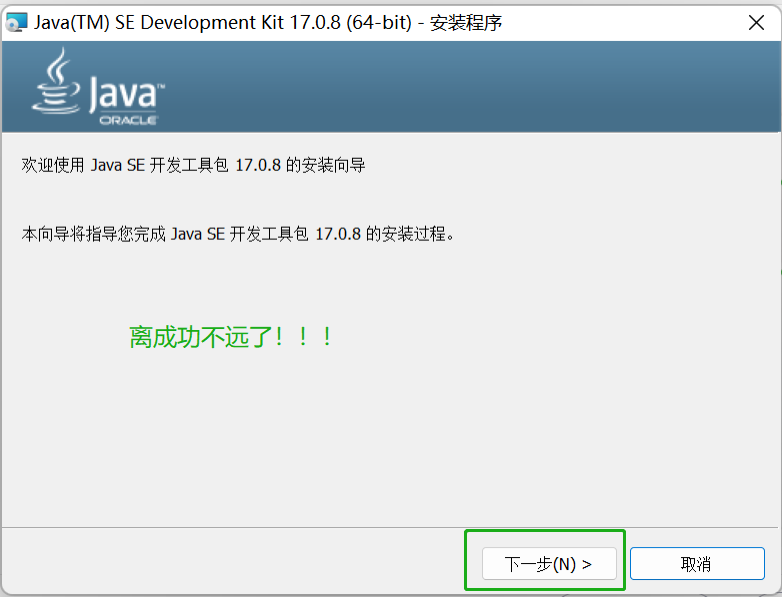
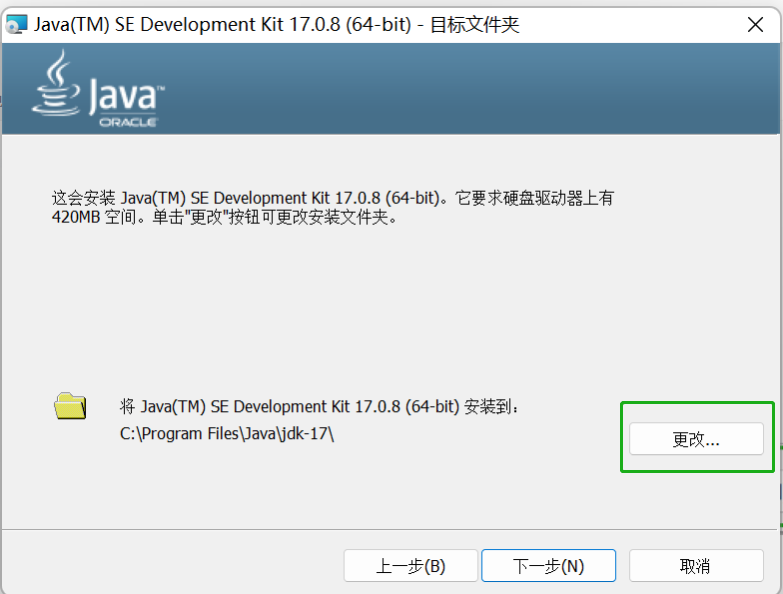
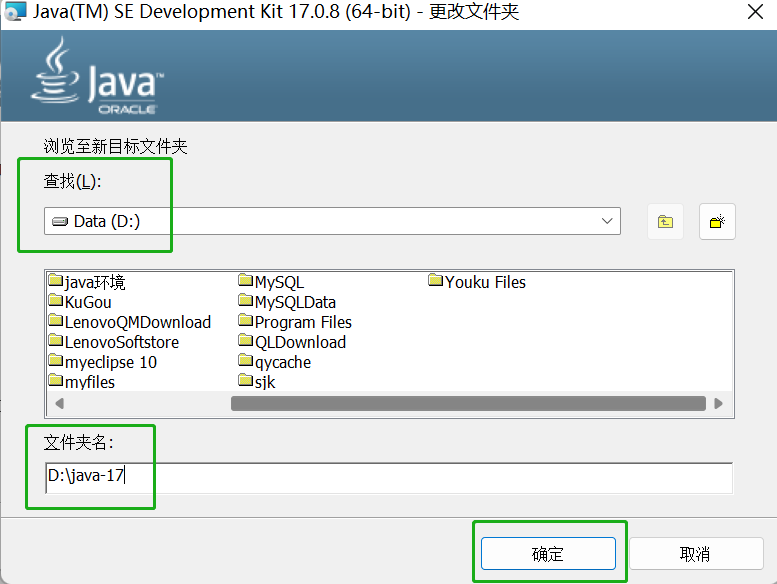
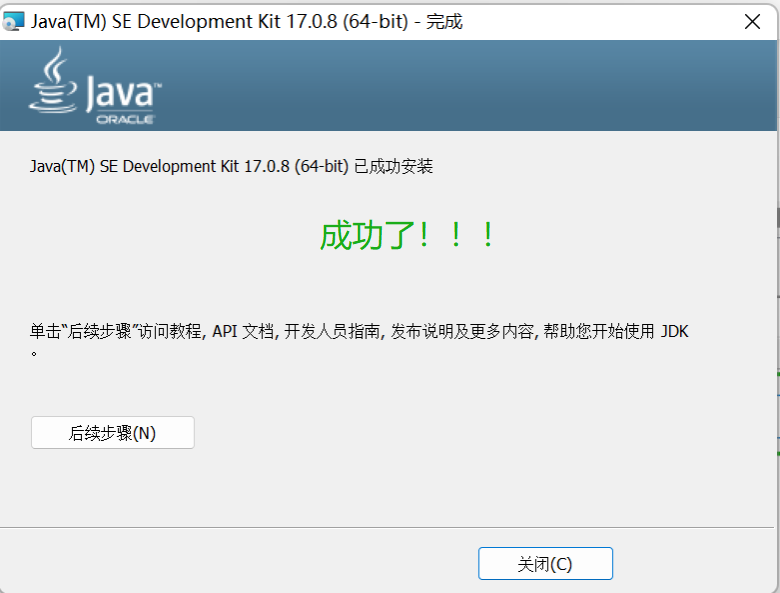
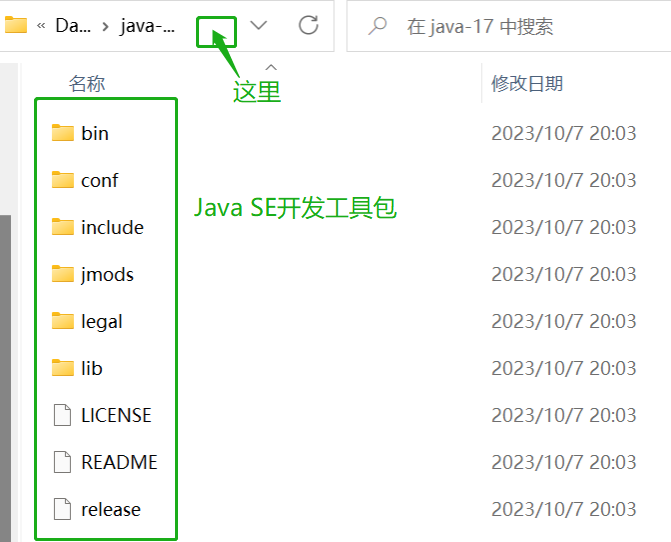
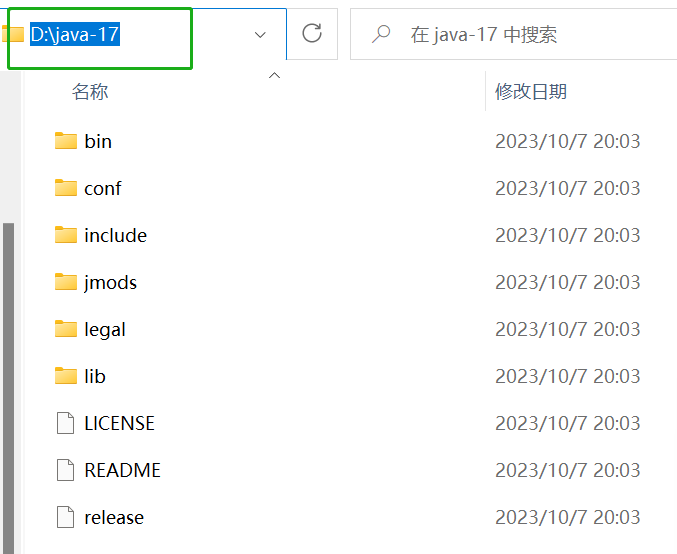
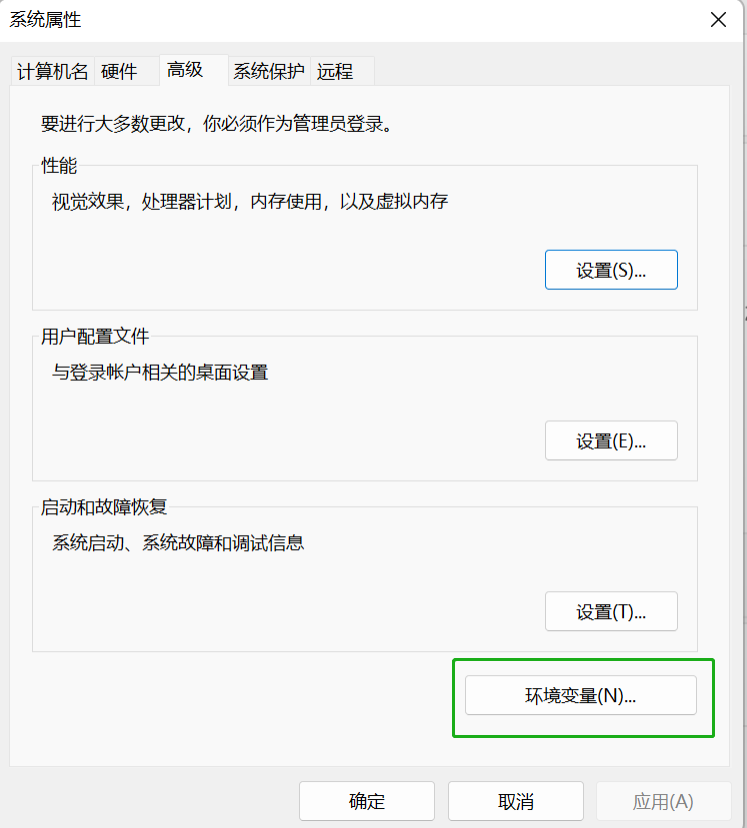
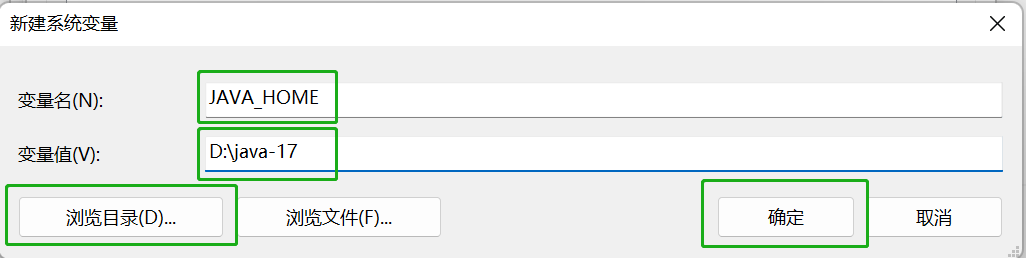
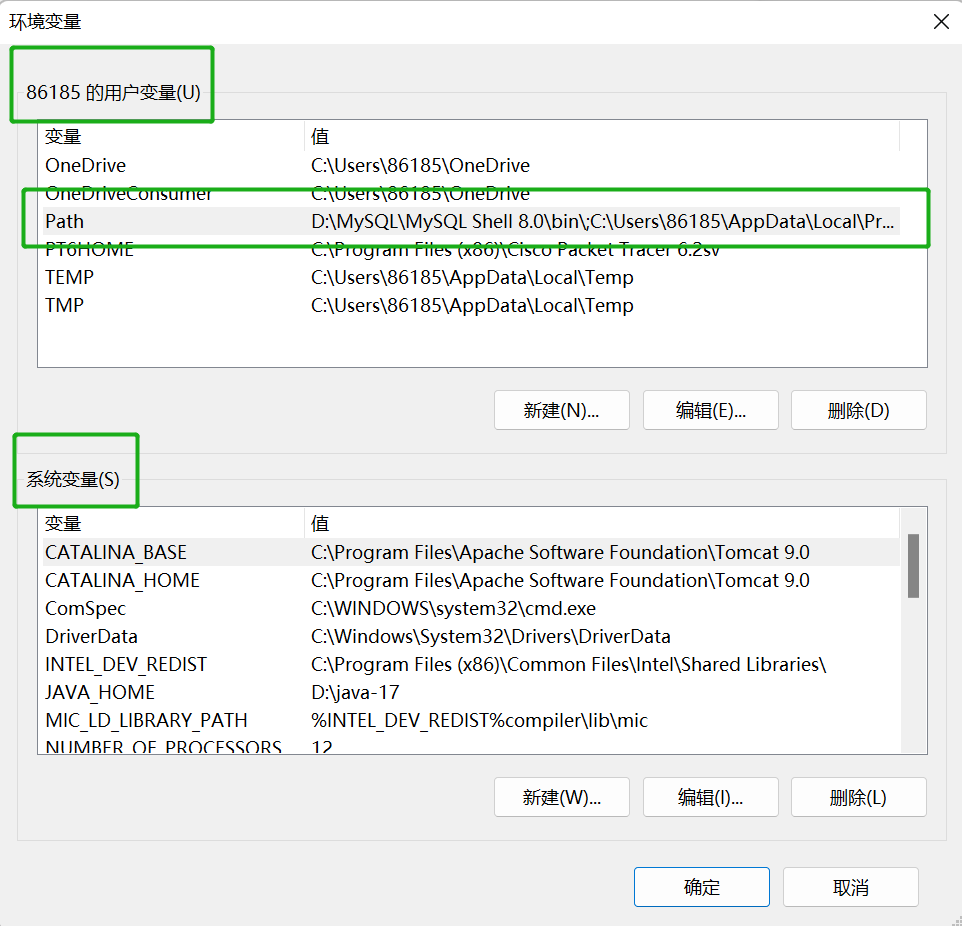
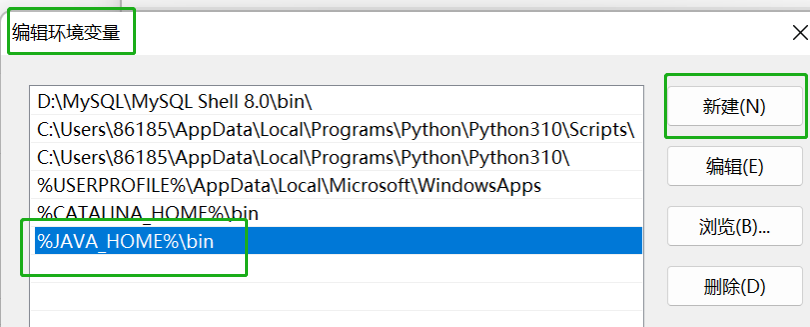
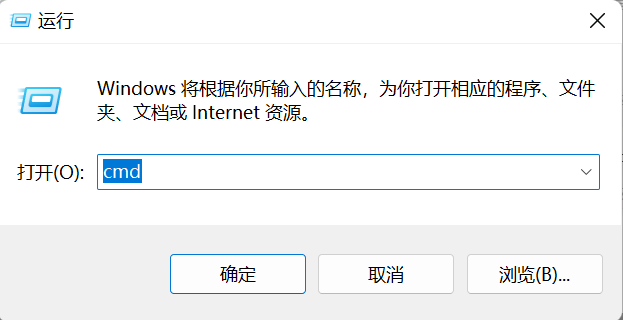
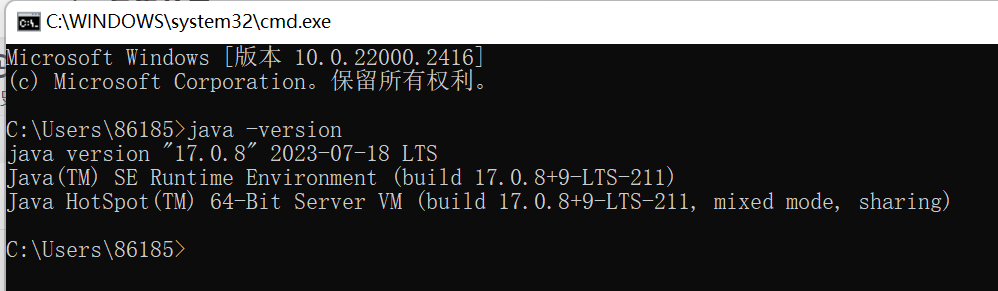
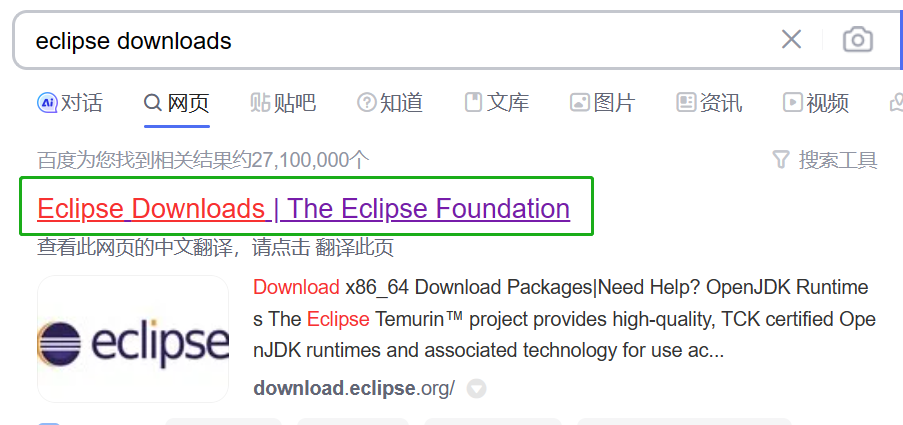
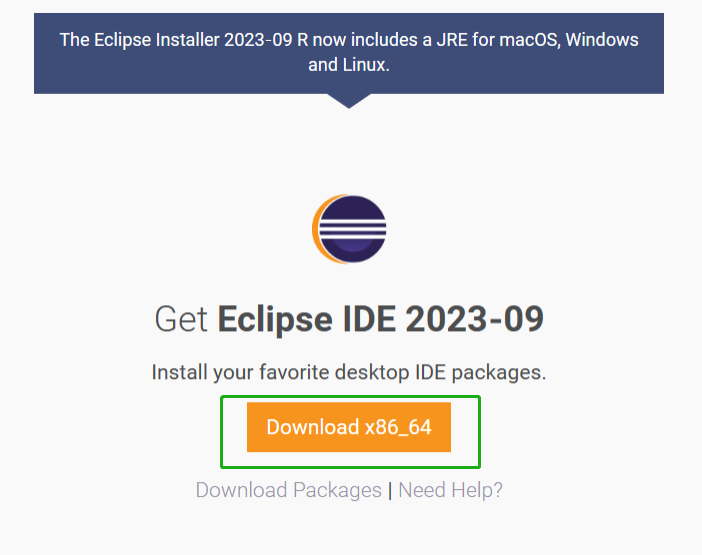
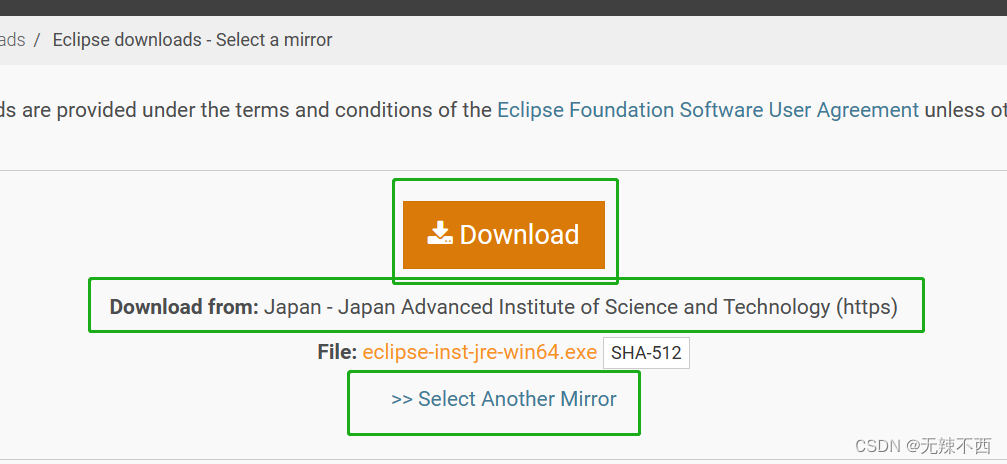
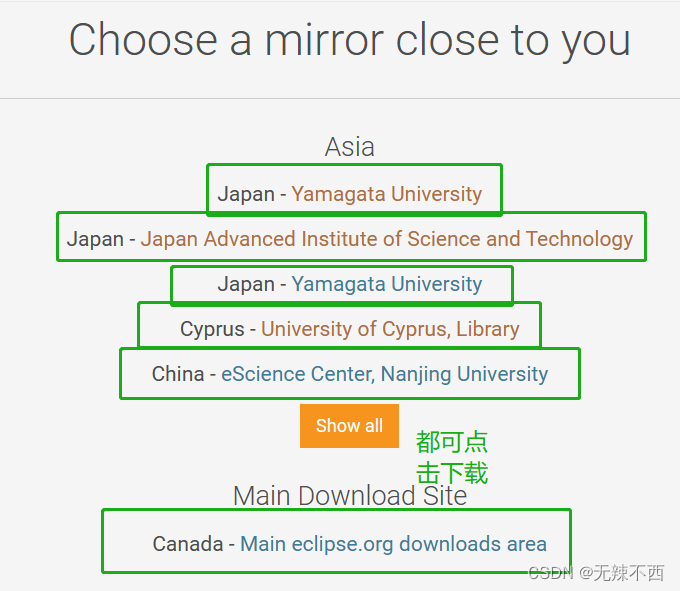
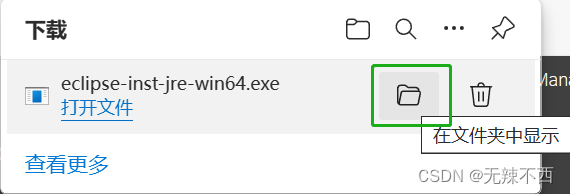
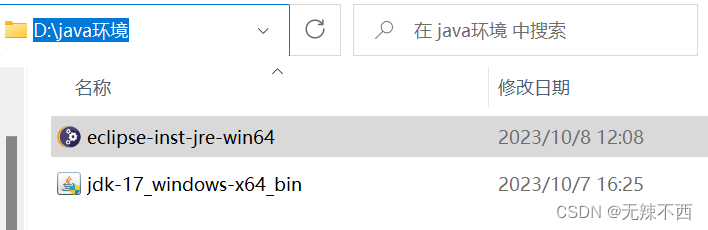
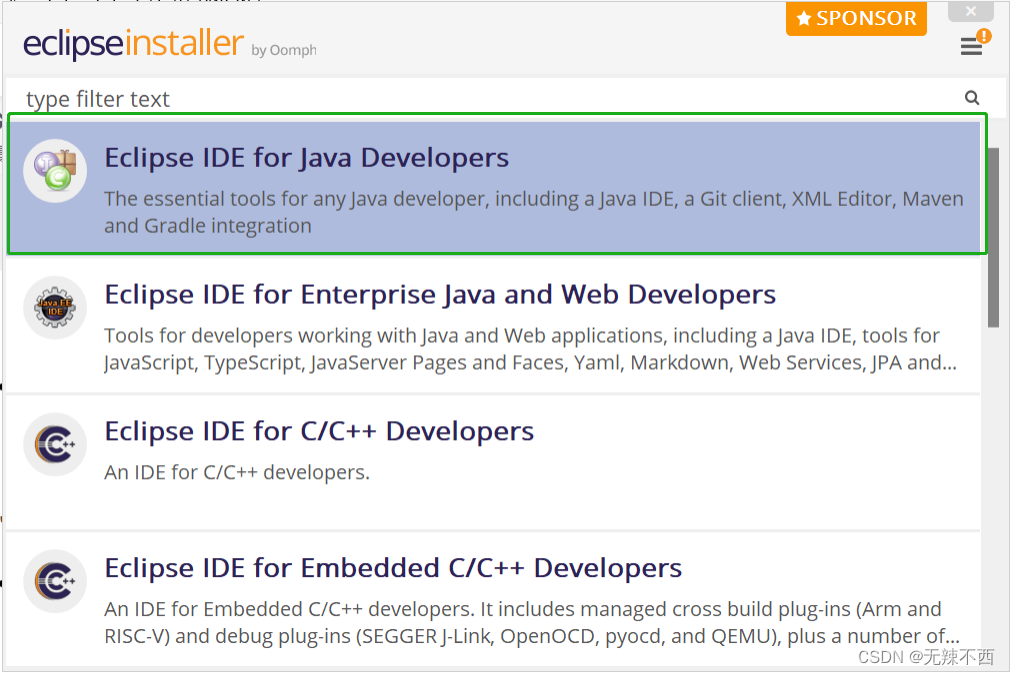
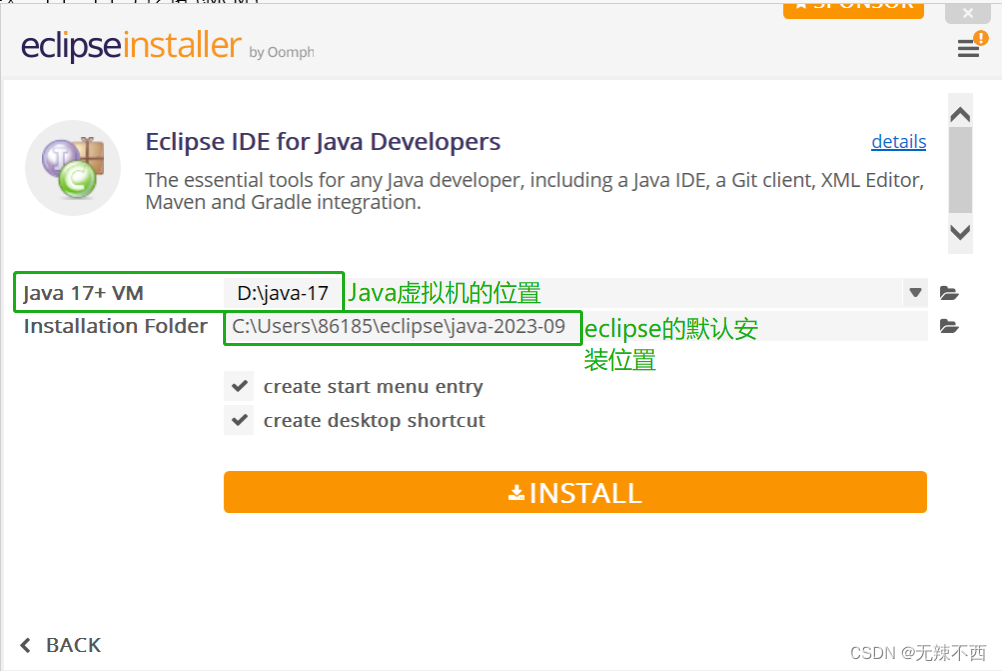

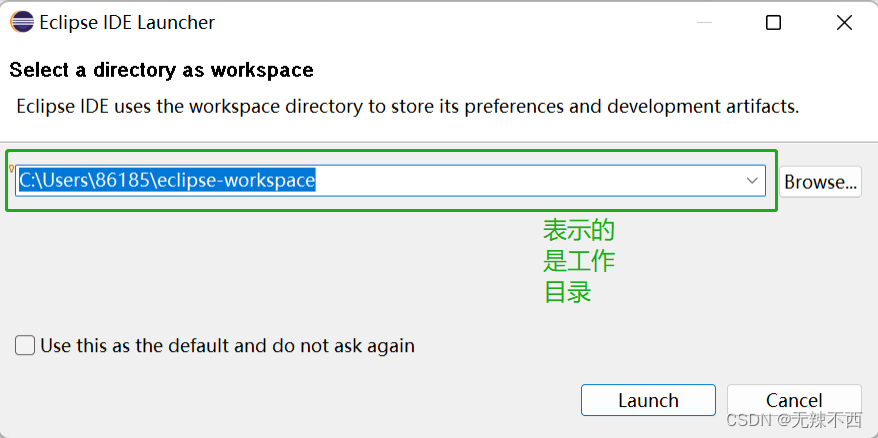
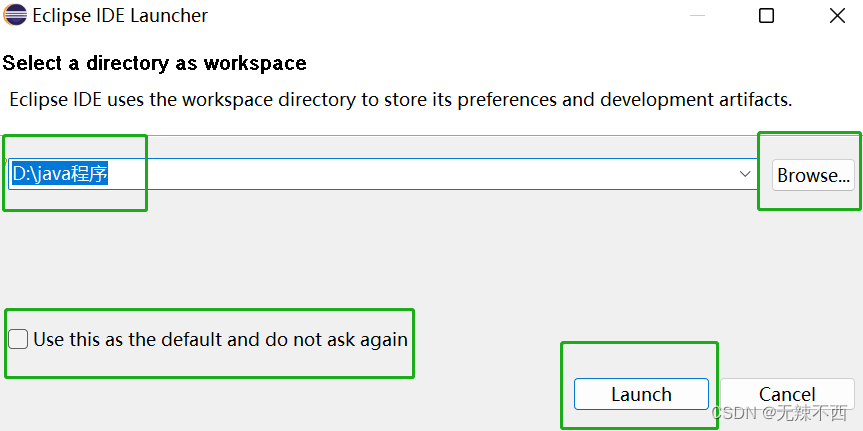
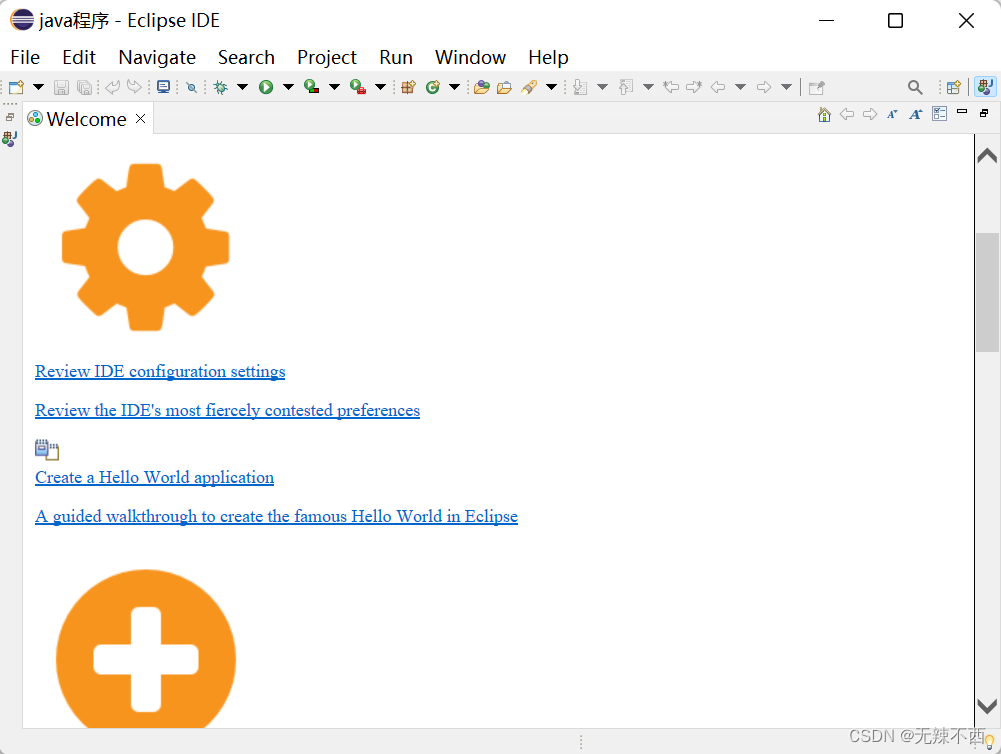
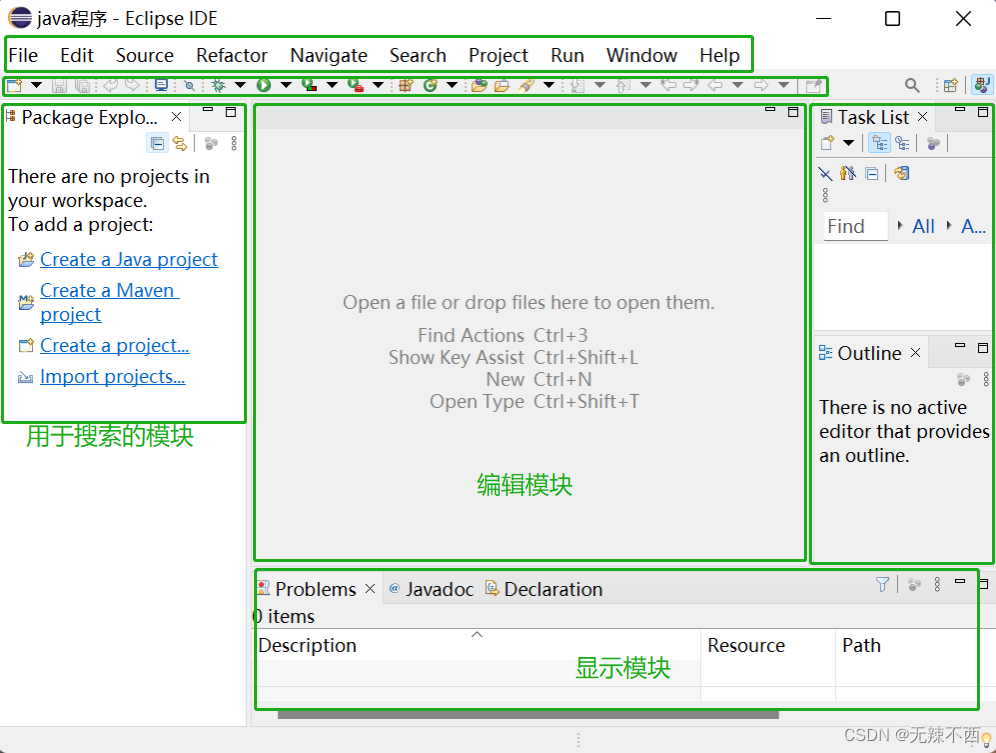
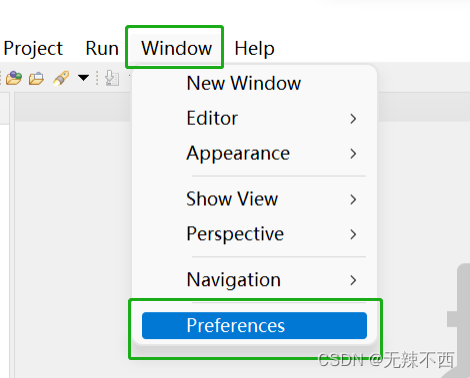
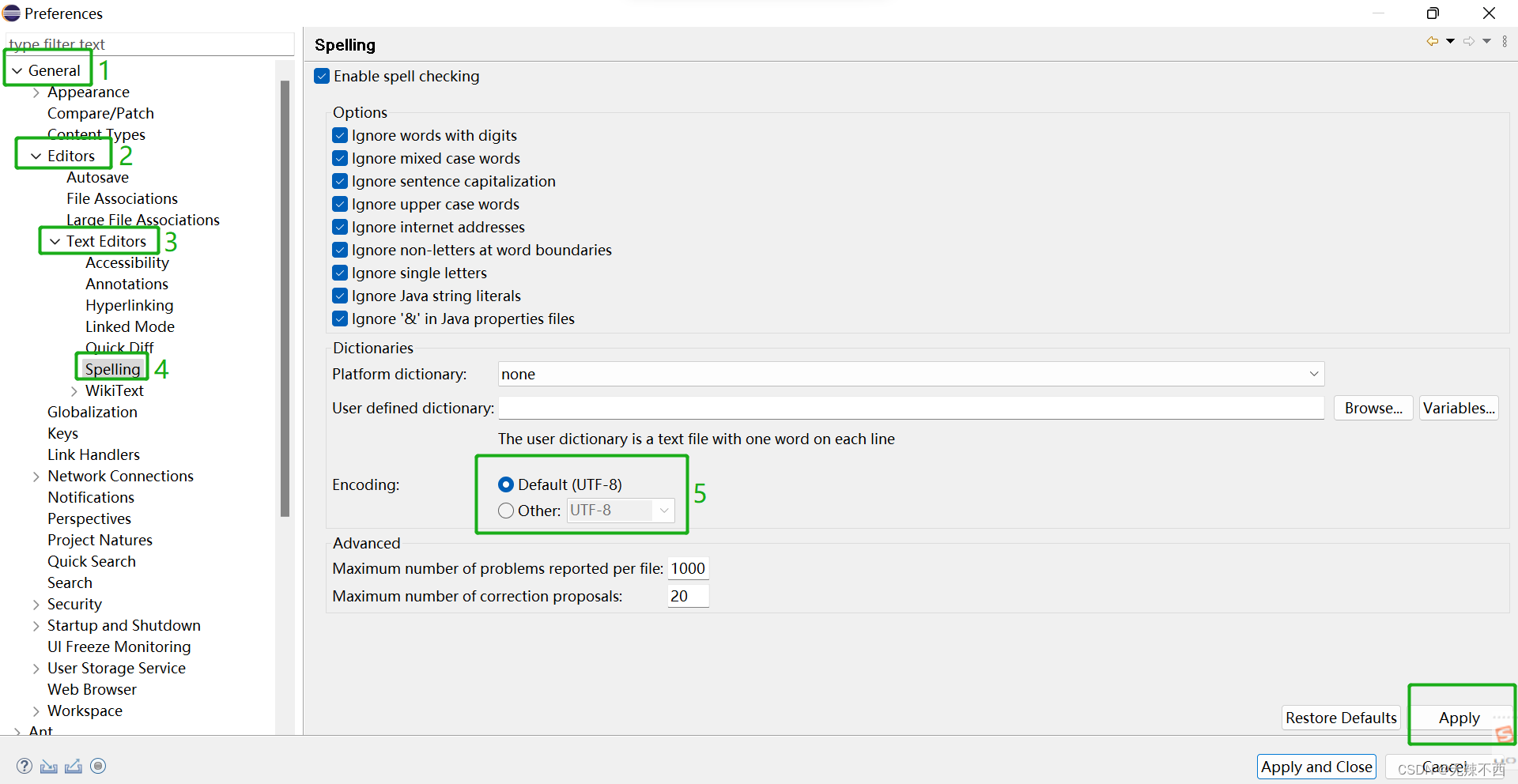
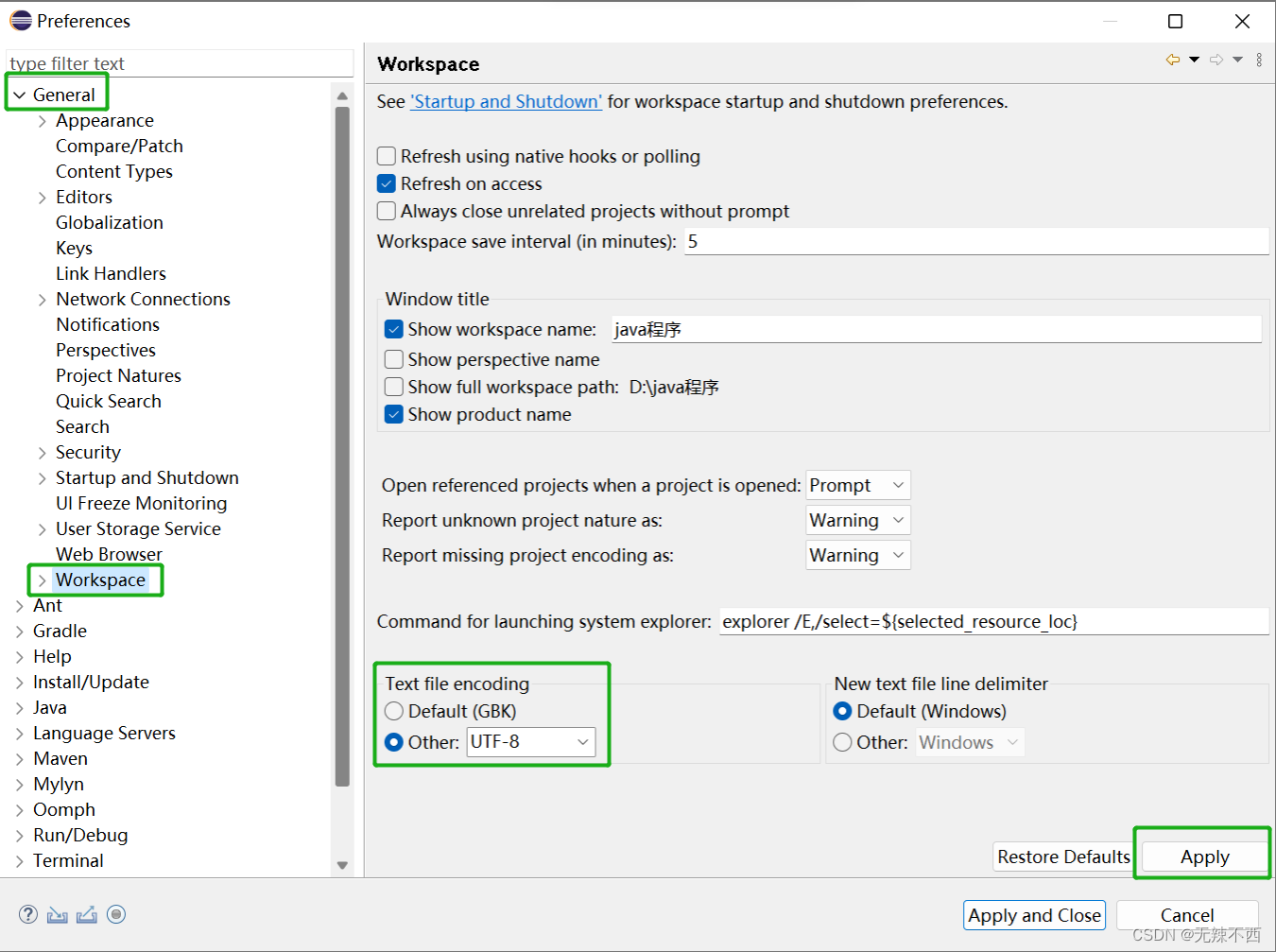
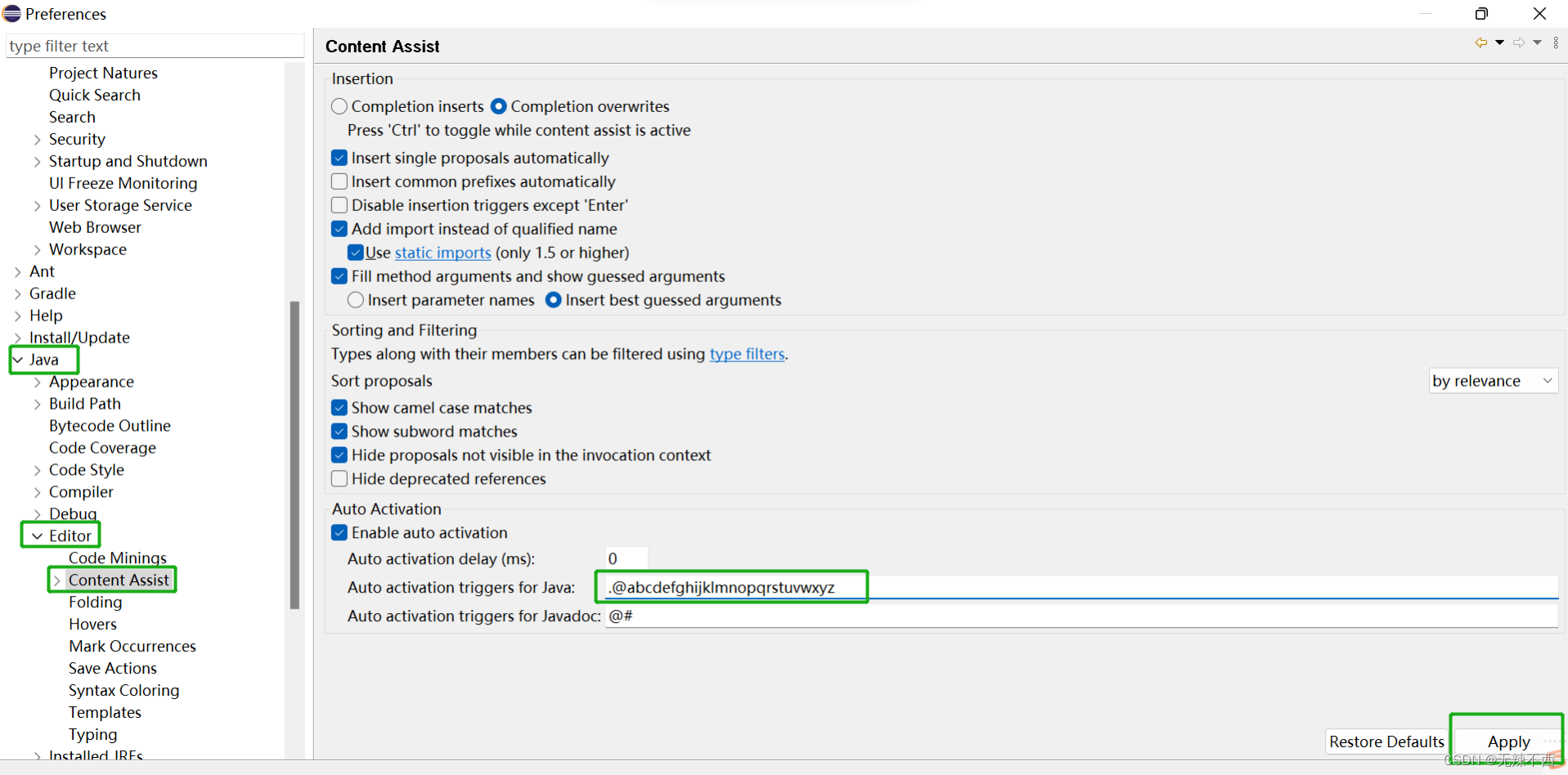 【特别说明】Java应用程序的源文件是由若干个书写形式互相独立的类组成。简单来说,Java语言不像C语言,单位是一个程序。而Java的一个单位可以是很多程序(准确的开始,叫类)。所以Java的应用程序,我们称之为“项目”。
【特别说明】Java应用程序的源文件是由若干个书写形式互相独立的类组成。简单来说,Java语言不像C语言,单位是一个程序。而Java的一个单位可以是很多程序(准确的开始,叫类)。所以Java的应用程序,我们称之为“项目”。